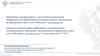Похожие презентации:
Технологические особенности размещения информации государственными (муниципальными) учреждениями на официальном сайте в сети
1.
Технологические особенностиразмещения информации
государственными
(муниципальными) учреждениями
на официальном сайте в сети
«Интернет» WWW.BUS.GOV.RU
Нормативная правовая база.
Федеральное казначейство, апрель 2024 года
2.
1. ОБЩИЕ СВЕДЕНИЯНормативная правовая база.
3.
Обзор технологических особенностей размещения информациигосударственным учреждением на Официальном сайте
Нормативно-правовая база
Размещение информации на
Официальном сайт федеральными,
региональными и муниципальными
учреждениями
Мониторинг полноты, своевременности,
достоверности информации
Федеральное казначейство
(Территориальные УФК)
Порядок предоставления информации
государственным учреждением, ее
размещения на Официальном сайте в сети
Интернет и ведения указанного сайта
Требования к проведению сверки информации о
государственных и муниципальных учреждениях,
размещенной на Официальном сайте в сети Интернет
www.bus.gov.ru,
и анализа ее результатов
Приказ Министерства финансов
Российской Федерации
от 21.07.2011 № 86н.
Приказ Федерального казначейства
от 23.03.2023 № 98,
(вступил в силу с 1 апреля 2023 года)
3
4.
Обзор технологических особенностей размещения информациигосударственным учреждением на Официальном сайте
Сведения, размещаемые учреждениями
Сведения, размещаемые учреждениями на Официальном сайте
Общая информация об учреждении;
Информация о государственном
(муниципальном) задании и его
исполнении;
Информация о плане финансовохозяйственной деятельности;
Информация об операциях с
целевыми средствами из бюджета;
Отчет о результатах деятельности
государственного (муниципального)
учреждения и об использовании
закрепленного за ним
государственного (муниципального)
имущества;
Сведения о проведенных контрольных
мероприятиях и их результатах;
Иная информация об учреждении.
Баланс государственного
муниципального учреждения
(ф.0503130);
Отчет об исполнении бюджета
(ф.0503127);
Отчет о финансовых результатах
деятельности (ф.0503121);
Баланс государственного
(муниципального) учреждения
(ф.0503730);
Отчет об исполнении учреждением
плана его финансово-хозяйственной
деятельности (ф.0503737);
Отчет о финансовых результатах
деятельности (ф.0503721).
4
5.
Обзор технологических особенностей размещения информациигосударственным учреждением на Официальном сайте
Особенности работы учредителей на Официальном сайте
1
Сведения, загружаемые учредителями на ГИС ГМУ
Общая информация об Учредителе и подведомственных учреждениях
Из Сводного реестра автоматически на ежедневной основе
Устав,
в том числе,
внесенные в него
изменения
Решение
учредителя о
создании
учреждения
Информация об
операциях с
целевыми
средствами
(для АУ, БУ)
2
Решения органа, осуществляющего функции и
полномочия учредителя, о назначении членов
наблюдательного совета автономного
учреждения или досрочном прекращении их
полномочий
Информация о
показателях
бюджетной сметы
(для КУ)
Самостоятельно
Свидетельство
о государственной
регистрации
учреждения
Решение
учредителя
о назначении
руководителя
учреждения
Отчет о результатах
деятельности и об
использовании
имущества
Положения о
филиалах,
представительствах
Сведения о
проведенных в
отношении
учреждения
контрольных
мероприятиях и
их результатах
5
6.
Обзор технологических особенностей размещения информациигосударственным учреждением на Официальном сайте
Информационные системы, взаимодействующие с ГИС ГМУ
ПУПЭ ФК
Передача заявок
пользователей по работе
системы (по электронной
почте)
ПОЮЗД СОБИ ФК
Подписание сведений
электронной подписью
пользователя, а также
проверки электронной
подписи
ЕИС
1) Передача сведений о размещенных
ПФХД (с использованием веб-сервисов)
2) Получение сведений ЕГРЮЛ/ЕГРИП
(с использованием веб-сервисов)
ЕПБС
Получение перечней
(классификаторов) государственных
(муниципальных) услуг и работ, а также
реестра государственных заданий с
использованием API
ЕСИА
Обеспечение механизма
идентификации и аутентификации
для доступа пользователей
ГИС ГМУ
ПОИБ СОБИ ФК
Идентификация пользователя по
сертификатам ЭП, проверки полномочий
пользователя при работе с Системой,
разграничения доступа пользователя на
уровне задач и информационных массивов
Внешние системы
размещения информации
Получение сведений о государственных
и муниципальных учреждениях для
размещения (посредством вебсервисов)
НСИ ГИИС ЭБ
Получение классификаторов
и справочников
(посредством веб-сервисов)
АС ФК
Передача реестра
размещенных
сведений
(посредством
файлового обмена)
ЕПГУ
Обеспечение публикации сведений
участниками отбора исполнителей
государственных (муниципальных)
услуг в социальной сфере в
соответствии с требованиями
Постановления № 1789
6
7.
Обзор технологических особенностей размещения информациигосударственным учреждением на Официальном сайте
Загрузка сведений на ГИС ГМУ
Загрузка сведений на ГИС ГМУ для федеральных учреждений
из государственных информационных систем
Информация о государственном задании на
оказание услуг (выполнение работ) и его
исполнении размещается автоматически из
Единого портала бюджетной системы
Российской Федерации
Информация о плане ФХД
учреждения размещается
автоматически
из Подсистемы управления
расходами ГИИС
«Электронный бюджет»
Информация о годовой бухгалтерской
отчетности размещается автоматически
из Единого портала бюджетной системы
Российской Федерации
Загружаются
автоматически
Отчет о результатах деятельности и об
использовании имущества размещается
автоматически из Подсистемы управления
расходами ГИИС «Электронный бюджет»
(планируемая доработка)
Общая информация об
учреждении, сведения о
подведомственных
организациях
размещаются автоматически
на основании данных Реестра
участников бюджетного процесса, а
также юридических лиц, не являющихся
участниками бюджетного процесса
(Сводный реестр)
реализовано для
учреждений всех уровней
бюджета
7
8.
Обзор технологических особенностей размещения информациигосударственным учреждением на Официальном сайте
Порядок регистрации на Официальном сайте Уполномоченного специалиста.
Информация на официальном сайте Федерального казначейства https://www.roskazna.gov.ru
Главная/ГИС/Система обеспечения безопасности информации Федерального казначейства
ПОИБ СОБИ (Памятки, инструкции) - Информация официального сайта Федерального
казначейства:
https://www.roskazna.gov.ru/gis/sistema-obespecheniya-bezopasnosti-informatsii-federalnogokaznacheystva/poib-sobi/
Полномочия пользователей ИС ФК в ПОИБ СОБИ ФК- Информация официального сайта
Федерального казначейства:
https://www.roskazna.gov.ru/gis/sistema-obespecheniya-bezopasnosti-informatsii-federalnogokaznacheystva/polnomochiya-polzovateley-is-fk-v-poib-sobi-fk/
Онлайн сервис подачи документов для получения сертификатов (Портал заявителя) информация официального сайта Федерального казначейства:
https://www.roskazna.gov.ru/gis/udostoveryayushhij-centr/onlayn-servis-podachi-dokumentov-dlyapolucheniya-sertifikatov-uts/
Сертификаты для настройки Рабочего места:
https://www.roskazna.gov.ru/gis/sistema-obespecheniya-bezopasnosti-informatsii-federalnogokaznacheystva/sertifikaty/
8
9.
Обзор технологических особенностей размещения информациигосударственным учреждением на Официальном сайте
Порядок регистрации на Официальном сайте Уполномоченного специалиста.
Информация на Официальном сайте https://bus.gov.ru/
Главная/Меню/Документы/ Настройка рабочего места пользователя и прочие документы
-
Инструкция по настройке рабочего места пользователя на Официальном сайте
www.bus.gov.ru (пользователя с сертификатом электронной подписи для работы на
Официальном сайте ГМУ) размещена в разделе «Документы» Официального сайта
– Инструкция по настройке рабочего места.
Необходимые условия для работы:
Сертификат электронной подписи для работы на Официальном сайте ГМУ
установлен;
Установлено программное обеспечение CryptoPro;
Регистратором организации зарегистрирован специалист в подсистеме
обеспечения информационной безопасности (далее ПОИБ СОБИ ФК) –
Инструкция по работе регистратора в ПОИБ СОБИ ФК.
Памятки и инструкции по порядку получения сертификата электронной подписи
размещены на сайте Федерального казначейства, разделе «Удостоверяющий
центр», подразделе «Памятки, инструкции».
9
10.
Обзор технологических особенностей размещения информациигосударственным учреждением на Официальном сайте
Оформление полномочий в ПОИБ СОБИ ФК
Необходимо присвоить следующие полномочия в ПОИБ СОБИ ФК
Для уполномоченных
специалистов УЧРЕДИТЕЛЕЙ
Для уполномоченных
специалистов УЧРЕЖДЕНИЙ
Для уполномоченных
специалистов
ПРЕДСТАВИТЕЛЕЙ
УЧРЕЖДЕНИЙ
Подготовка сведений
Подготовка сведений
Подготовка сведений
Подготовка сведений о
государственных
(муниципальных) учреждениях
в Личном кабинете
учредителя:
«Учредитель_подг»
Подготовка сведений о
государственных
(муниципальных) учреждениях
в Личном кабинете
учреждения:
«Специалист
учреждения_подг»
Подготовка сведений о
государственных
(муниципальных) учреждениях
в Личном кабинете
представителя учреждения:
«Представитель
учреждения_подг»
Утверждение сведений
(ЭП)
Утверждение сведений
(ЭП)
Утверждение сведений
(ЭП)
Подготовка и размещение
(подписание) сведений о
государственных
(муниципальных) учреждениях
в Личном кабинете
учредителя:
«Учредитель_публ»
Подготовка и размещение
(подписание) сведений о
государственных
(муниципальных) учреждениях
в Личном кабинете
учреждения:
«Специалист
учреждения_публ»
Подготовка и размещение
(подписание) сведений о
государственных
(муниципальных) учреждениях
в Личном кабинете
представителя учреждения:
«Представитель
учреждения_публ»
10
11.
Обзор технологических особенностей размещения информациигосударственным учреждением на Официальном сайте
Процесс авторизации на Официальном сайте
В правом верхнем углу главной страницы
Официального сайта bus.gov.ru
необходимо нажать кнопку «Войти» и
выбрать ссылку «Органам власти и
организациям»
В открывшемся всплывающем окне
необходимо выбрать раздел
«Личный кабинет 86н и 66н»
Личный кабинет учреждений, учредителей, ТОФК и
уполномоченных органов для размещения сведений об
учреждении или независимой оценке
• В соответствии с Приказом ФСТЭК России от 11 февраля 2013 г. N 17
ограничено максимальное время бездействия пользователя (20 минут). По
истечении указанного времени сессия пользователя автоматически
прекращается и несохраненные данные будут утеряны.
• Не допускается одновременная работа нескольких пользователей над одним
типом сведений.
• При работе с любым типом сведений необходимо выполнять регулярное
сохранение введенных данных.
11
12.
Обзор технологических особенностей размещения информациигосударственным учреждением на Официальном сайте
Процесс авторизации на Официальном сайте
Необходимо выбрать требующийся для работы сертификат
пользователя.
Доступ к ЛК Учредителя предоставляется только пользователям
с полномочиями «Уполномоченный специалист» с
полномочиями организации «Учредитель».
Доступ пользователей осуществляется
с помощью сертификата квалифицированной ЭП,
зарегистрированного в ПОИБ СОБИ ФК.
Необходимо выбрать ссылку
«Войти в Личный кабинет Организации»
(Приказ Минфина России № 86н от 21
июля 2011 г.)
Если у организации Пользователя есть
различные полномочия, отображается
всплывающее окно с выбором вариантов
аутентификации.
12
13.
II. Работа Учредителя сподведомственными
учреждениями
Нормативная правовая база.
14.
Обзор технологических особенностей размещения информациигосударственным учреждением на Официальном сайте
Бизнес-процесс формирования подведомственной сети в ЛК Учредителя
1. Подготовка проекта подведомственной сети
1.1 Добавление учреждений в подведомственную
сеть (посредством внесения изменений в Сводный реестр)
При первом входе пользователя в личный
кабинет Учредителя Система запускает
функцию по предварительному заполнению
проекта подведомственной сети на основании
имеющихся в системе сведений.
Способы формирования подведомственной сети
Выбор организации из перечня организаций Официального сайта
www.bus.gov.ru на основе данных Сводного реестра
Добавление организации из ЕГРЮЛ (устаревший способ)
Загрузка сведений о подведомственных учреждениях из файла
в формате Excel (устаревший способ)
1.2 Настройка полномочий для учреждений подведомственной сети
2. Публикация сведений об учреждениях подведомственной сети
14
15.
Обзор технологических особенностей размещения информациигосударственным учреждением на Официальном сайте
Работа с перечнем подведомственных организаций учредителя. Поиск учреждений
После авторизации осуществляется переход к странице
сведений о подведомственной сети Учредителя
Первый блок для работы «Подведомственная сеть»
для первичной публикации, доступны функции:
1) ПОИСК
2) УПРАВЛЕНИЕ ПОЛНОМОЧИЯМИ
3) ПУБЛИКАЦИЯ
Доступен поиск учреждений сети
с использованием параметров:
Реквизиты организации
Федеральный округ
Субъект РФ
Район/Город
Город, населенный пункт
Тип организации
Примечание
Статус
Блок уточнения списка организации:
Бюджетное
Автономное
Казенное
Орган государственной власти
15
16.
Обзор технологических особенностей размещения информациигосударственным учреждением на Официальном сайте
Формирование подведомственной сети. Возможности работы с перечнем учреждений
1. Ручное формирование в
настоящее время не требуется
2. При первичной работе с
подведомственной сетью
уполномоченному лицу требуется
опубликовать
3. Доступны функции:
• публикация подведомственной
сети
• выгрузка в Excel
• просмотр печатной формы
опубликованного списка
учреждений
ВАЖНО!
переход к форме управления
полномочиями учреждений
Добавление учреждения в проект подведомственной сети из перечня учреждений после первичной публикации не требуется!
16
17.
Обзор технологических особенностей размещения информациигосударственным учреждением на Официальном сайте
Формирование подведомственной сети. Управление полномочиями организаций
Указание, что государственное (муниципальное) задание и целевые средства не доводятся
для учреждений за период (периоды)
1
Для управления полномочиями
подведомственных учреждений нажмите на
соответствующую гиперссылку «Управление
полномочиями»
Настройка периода в выпадающем списке
2
1
• Проставляется для учреждений в Личном
кабинете органа-учредителя ежегодно.
• Для федеральных учреждений информация о
государственном задании размещается
автоматически из ГИИС «Электронный
бюджет».
2
• Признак недоведения государственного
(муниципального) задания указывается только
для казенных учреждений
• Признак недоведения целевых средств
указывается только для АУ/БУ
17
18.
Обзор технологических особенностей размещения информациигосударственным учреждением на Официальном сайте
Работа с обособленными подразделениями
Приказ
Минфина России
от 21.07.2011 № 86н
15.1.
Органы, осуществляющие функции и полномочия Учредителя учреждений, обеспечивают
размещение на официальном сайте информации о своих подведомственных учреждениях,
которым:
• доводятся государственные (муниципальные) задания;
• предоставляются субсидии на иные цели.
Для обособленных структурных подразделений данную информацию указывает учреждение.
18
19.
Обзор технологических особенностей размещения информациигосударственным учреждением на Официальном сайте
Указание признаков по ГЗ и целевой субсидии головным
учреждением по подведомственным филиалам
Головное учреждение - Личный кабинет - простановка признаков для своих обособленных подразделений
19
20.
Обзор технологических особенностей размещения информациигосударственным учреждением на Официальном сайте
Формирование подведомственной сети
Публикация организаций в эталонную подведомственную сеть
При отсутствии нарушений отображается
печатная форма.
Для публикации сведения необходимо
подписать электронной подписью.
В случае наличия ошибок, отображается протокол
расхождений.
Устранение ошибок производится в Сводном реестре.
Пролистните документ
вниз и нажмите кнопку
«Подписать».
Подтвердите действие,
нажав кнопку «Да»
20
21.
Обзор технологических особенностей размещения информациигосударственным учреждением на Официальном сайте
Информация о подведомственных учреждениях
Переход к просмотру сведений о подведомственных учреждениях, в случае если информацию в
соответствии с приказом Минфина России № 86н размещает Учредитель
Перейдите в соответствующий
раздел Личного кабинета
Доступен поиск по следующим
параметрам:
• Учреждение;
• Период;
• Тип сведений;
• Статус;
• Признак
«Отображать
в
списке учреждений только
учреждения с указанным
типом и статусом сведений»
Нажмите на кнопку «Выбрать» для перехода к выбору
учреждения
21
22.
Обзор технологических особенностей размещения информациигосударственным учреждением на Официальном сайте
Информация о подведомственных учреждениях
Выбор подведомственных учреждений
Доступен поиск учреждений
по следующим параметрам:
• наименование
учреждения
• адрес учреждения:
• Федеральный округ
• Субъект РФ
• Район/Город
• Город, населенный
пункт
Отметьте учреждения в списке
и нажмите на кнопку «Выбрать».
22
23.
Обзор технологических особенностей размещения информациигосударственным учреждением на Официальном сайте
Информация о подведомственных учреждениях
Переход к просмотру сведений выбранных подведомственных учреждений
Происходит возврат к
информации о
подведомственных учреждениях
В списке отображаются
выбранные учреждения
Нажмите на «+», чтобы раскрыть
информацию об учреждении
Просмотр размещенных сведений
выбранного учреждения
23
24.
Обзор технологических особенностей размещения информациигосударственным учреждением на Официальном сайте
Информация о подведомственных учреждениях
Просмотр сведений подведомственного учреждения
Информация в таблице:
Тип сведений;
Период;
Статус;
Дата подготовки;
Дата публикации.
Для сведений в статусе «Опубликовано»
доступны
следующие
варианты
действий в меню:
Редактировать
Просмотр сведений
Печатная форма
Сформировать из xml файла (для
некоторых типов сведений)
Для
сведений
в
статусе
«Не
подготовлено»
в
меню
доступны
следующие варианты действий:
Подготовить;
Сформировать из xml файла (для
некоторых типов сведений).
24
25.
Обзор технологических особенностей размещения информациигосударственным учреждением на Официальном сайте
Информация о подведомственных учреждениях
Пример формы ввода сведений об учреждении. Общая информация.
Обязательные для заполнения поля на форме ввода
сведений об учреждении отмечены знаком
25
26.
Обзор технологических особенностей размещения информациигосударственным учреждением на Официальном сайте
Информация о подведомственных учреждениях
Публикация сведений подведомственного учреждения
Публикация сведений доступна
после заполнения всех
обязательных полей на всех
вкладках на форме.
26
27.
Обзор технологических особенностей размещения информациигосударственным учреждением на Официальном сайте
Проверка размещенных сведений подведомственных учреждений
Внутри разделов доступен
выбор типа сведений
Необходимо выбрать
параметры формирования
выборки и нажать
«Показать».
В таблице можно выбрать
одну или несколько
организаций, или все
организации в списке.
Подтверждение /
Отклонение сведений
доступно по разделам:
Общая информация;
Плановые показатели;
Фактические
показатели;
БО (05031**);
БО (05037**).
Подтверждение / Отклонение сведений
возможно как для одного учреждения, так и для
группы посредством выбора «Подтвердить
всем» или «Отклонить всем»
27
28.
Обзор технологических особенностей размещения информациигосударственным учреждением на Официальном сайте
Аналитика по подведомственным учреждениям
Переход к просмотру сведений о подведомственных учреждениях, в случае если информацию в
соответствии с приказом Минфина России № 86н размещают учреждения самостоятельно
1
Выбор аналитического отчета для просмотра
Перейдите в соответствующий
раздел Личного кабинета
В раскрывающемся меню раздела доступен выбор следующих
отчетов:
По размещенным сведениям
По размещенной информации о плановых показателях
По размещенной информации о фактических показателях
По размещенной информации о результатах деятельности
По размещенной информации об использовании имущества
Отчет о сверке данных
Анализ плановых и фактических показателей деятельности
Мониторинг исполнения государственных (муниципальных)
заданий
Мониторинг заработной платы сотрудников
Мониторинг рассмотрения обращений граждан
Рейтинг независимой оценки деятельности
Обособленные структурные подразделения
Сводный отчет
28
29.
Обзор технологических особенностей размещения информациигосударственным учреждением на Официальном сайте
Аналитика по подведомственным учреждениям
2
Настройка параметров формирования аналитического отчета. Отчет по размещенным сведениям.
Для каждого отчета доступна
форма поиска. Параметры
различаются в зависимости от
конкретного отчета.
Нажмите значок поиска для
выбора организаций.
Нажмите кнопку «Показать»
для формирования отчета.
29
30.
Обзор технологических особенностей размещения информациигосударственным учреждением на Официальном сайте
Аналитика по подведомственным учреждениям
3
Форма выбора учреждения для формирования аналитического отчета
Доступен
поиск
по
следующим параметрам:
• Наименование
организации;
• Адрес организации:
• Федеральный округ;
• Субъект РФ;
• Район/Город;
• Город, населенный
пункт
Отметьте организации в списке
и нажмите кнопку «Выбрать».
Происходит
возврат
к
параметрам
формирования
выборки.
30
31.
Обзор технологических особенностей размещения информациигосударственным учреждением на Официальном сайте
Аналитика по подведомственным учреждениям
4
Отчет по размещенным сведениям
В таблице отображаются результаты
отбора сведений об учреждениях с
указанием статуса опубликования по
различным видам информации.
В блоке с инфографикой отображается
статус
размещения
информации
учреждениями по следующим видам
сведений:
• «Всего организаций»;
• «Общая информация»;
• «Иная информация».
31
32.
Обзор технологических особенностей размещения информациигосударственным учреждением на Официальном сайте
Аналитика по подведомственным учреждениям
5
Отчет по размещенной информации о плановых показателях
В блоке с инфографикой отображается
статус
размещения
информации
учреждениями по следующим видам
сведений:
• «Всего организаций»;
• «Государственное
(муниципальное) задание»;
• «План финансово-хозяйственной
деятельности»;
• «Показатели бюджетной сметы»;
• «Операции
с
целевыми
средствами из бюджета»
В таблице отображаются результаты
отбора сведений об учреждениях с
указанием статуса опубликования по
различным видам информации.
32
33.
Обзор технологических особенностей размещения информациигосударственным учреждением на Официальном сайте
Аналитика по подведомственным учреждениям
6
Мониторинг исполнения государственных (муниципальных) заданий
Столбцы таблицы «Результаты отбора
сведений об организациях» содержат
следующую информацию:
• Наименование организации и ее услуг.
Для каждой услуги:
• Наименование показателя услуги,
ед. измерения;
• Тип показателя;
• Плановое значение;
• Фактическое значение;
• Разница значений – разница
между значениями плановых и
фактических показателей;
• Причина отклонения.
33
34.
III. Работа Учреждения поразмещению информации
на примере Плана ФХД
Нормативная правовая база.
35.
Обзор технологических особенностей размещения информациигосударственным учреждением на Официальном сайте
Передача Плана финансово-хозяйственной деятельности
в Единую информационную систему в сфере закупок
В соответствии с частью 5 статьи 99 Федерального закона от 05.04.2013 № 44-ФЗ
«О контрактной системе в сфере закупок товаров, работ, услуг для обеспечения государственных и муниципальных нужд»
осуществляется контроль за непревышением объема финансового обеспечения, включенного в планыграфики, над объемом финансового обеспечения для осуществления закупок, утвержденным и доведенным
до заказчика (автоматизированный контроль финансового обеспечения и ИКЗ средствами ЕИС).
Размещение сведений Планов финансово-хозяйственной деятельности (ПФХД) обеспечивается
учреждениями на Официальном сайте bus.gov.ru:
• для федеральных учреждений сведения размещаются автоматически из ГИИС «Электронный бюджет»
• представители региональных (муниципальных) учреждений размещают сведения на Официальном сайте
bus.gov.ru самостоятельно.
Осуществляется автоматическая передача сведений размещенных ПФХД в Единую информационную
систему в сфере закупок (ЕИС).
В случае неразмещения сведений плана ФХД на Официальном сайте bus.gov.ru, будут заблокированы
закупочные процедуры в Единой информационной системе в сфере закупок (ЕИС).
35
36.
Обзор технологических особенностей размещения информациигосударственным учреждением на Официальном сайте
Размещение Плана финансово-хозяйственной деятельности
Нормативно-правовое основание:
Изменения в приказ Минфина России от 31
августа 2018 г. № 186н «О Требованиях к
составлению и утверждению плана
финансово-хозяйственной деятельности
государственного (муниципального)
учреждения» (в редакции Приказа Минфина
России от 25.08.2022 № 128н) – для
региональных и муниципальных учреждений
Федеральный закон от 14.07.2022 № 326-ФЗ
«О внесении изменений в отдельные
законодательные акты Российской
Федерации и о приостановлении действия
отдельных положений законодательных
актов Российской Федерации».
Совместное письмо Министерства финансов
Российской Федерации (N 09-07-06/94470) и
Федерального казначейства (N 07-04-05/1323771) от 30 сентября 2022 года «О
разъяснении Порядка предоставления
сведений в связи с принятием Федерального
закона от 14.07.2022 № 326-ФЗ»
Сведения о ПФХД, поступившие с 14 июля 2022 года по 1 января 2025 года, скрыты из открытой части
Официального сайта в соответствии с Федеральным законом № 326-ФЗ.
36
37.
Обзор технологических особенностей размещения информациигосударственным учреждением на Официальном сайте
Размещение Плана финансово-хозяйственной деятельности
Способы размещения Плана финансово-хозяйственной деятельности на Официальном сайте bus.gov.ru
(выбор способа определяет учреждение)
Пользователь заполняет электронную форму редактирования Плана
финансово-хозяйственной деятельности в Личном кабинете учреждения,
учредителя, представителя учреждения
Пользователь загружает План финансово-хозяйственной деятельности
виде файла в формате xml в Личном кабинете учреждения, учредителя,
представителя учреждения *
Автоматическая загрузка сведений Плана финансово-хозяйственной
деятельности из региональных (муниципальных) информационных систем,
в случае настройки межсистемного информационного обмена
* При наличии технической возможности cформировать xml-документ в региональных (муниципальных)
информационных системах.
37
38.
Обзор технологических особенностей размещения информациигосударственным учреждением на Официальном сайте
1 способ – Личный кабинет Учреждения
Общая схема размещения сведений Плана финансово-хозяйственной деятельности в ЛК учреждения
*
* Доступ к ЛК учреждения предоставляется только пользователям с полномочиями организации
«Учреждение» или «Учредитель», или «Представитель Учреждения»
с полномочием «Уполномоченный специалист» .
Доступ пользователей осуществляется с использованием сертификата квалифицированной ЭП посредством ПОИБ СОБИ ФК.
Бизнес-процесс размещения Плана в ЛК учреждения на bus.gov.ru посредством форм ввода
1
2
3
4
Создание/
редактирование
сведений Плана
Контроль
данных
Сохранение
сведений
Подписание ЭП
Уполномоченного
специалиста
Уполномоченный специалист учреждения
38
39.
Обзор технологических особенностей размещения информациигосударственным учреждением на Официальном сайте
1 способ – Личный кабинет учреждения
Заполнение электронной формы редактирования ПФХД
1. Переход к редактированию сведений
Плана ФХД
1
• Необходимо выбрать период
отчетности и вид сведений и перейти
к редактированию
1
2. Заполнение формы Плана
• Перемещение между ячейками Плана
осуществляется с помощью клавиши Tab
• Внесение сведений осуществляется как в
основные, так и в добавочные строки
Плана.
1
3. Сохранение сведений Плана
• Есть возможность сохранить План –
будет сохранен черновик сведений
4. Публикация сведений Плана
• Проводятся форматно-логические и внутридокументные контроли
• При нарушении контролей – формируется протокол несоответствий
• Если контроли проходят, сведения подписываются ЭП и публикуются
39
40.
Обзор технологических особенностей размещения информациигосударственным учреждением на Официальном сайте
1 способ – Личный кабинет учреждения
Отображение протокола несоответствий при проверке сведений ПФХД
Протокол несоответствий отображается
на форме редактирования сведений
после сохранения и проверки сведений
на нарушения
Протокол несоответствий отображается
в списке сведений в ЛК учреждения
рядом с соответствующим Планом
Обеспечивается чистота и качество
сведений – только сведения, прошедшие
проверки, могут быть опубликованы
Есть возможность распечатать протокол несоответствий средствами браузера
40
41.
Обзор технологических особенностей размещения информациигосударственным учреждением на Официальном сайте
1 способ – Личный кабинет учреждения. Публикация сведений ПФХД
Публикация сведений Плана ФХД в ЛК Учреждения
Есть возможность внести изменения в
уже опубликованный План. В этом
случае создается новая версия
сведений
Есть возможность просмотра
и печати печатной формы
опубликованных сведений
41
42.
Обзор технологических особенностей размещения информациигосударственным учреждением на Официальном сайте
1 способ – Личный кабинет учреждения. Публикация сведений Плана
Публикация сведений ПФХД в ЛК Учреждения/Учредителя
Перед публикацией у пользователя
есть возможность просмотра
печатной формы публикуемых
сведений Плана
Отображаются сведения
квалифицированного сертификата
ЭП, которым будет осуществляться
подписание
Подписание сведений
осуществляется с использованием
сервисов ПОЮЗД СОБИ ФК
42
43.
Обзор технологических особенностей размещения информациигосударственным учреждением на Официальном сайте
2 способ – Загрузка Плана ФХД
в формате xml в Личном кабинете учреждения
Загрузка файла в формате xml
Сформировать из xml
файла
• При загрузке осуществляется проверка загружаемого xml-файла на соответствие
согласованной xsd-схеме, осуществляются форматно-логические и внутридокументные
контроли.
• В случае если контроли не пройдены, формируется «Протокол несоответствия».
• Если контроли пройдены, осуществляется загрузка сведений. Cтроки и графы, для которых
предусмотрено автосуммирование, рассчитываются. Создается первичная версия Плана –
статус документа «Черновик».
• У пользователя, при необходимости, есть возможность отредактировать загруженные
сведения и осуществить их публикацию.
43
44.
Обзор технологических особенностей размещения информациигосударственным учреждением на Официальном сайте
Особенности работы в Личном кабинете учреждения
Отображается статус
опубликования сведений
ПФХД
1
1
Отображаются дата
подготовки последней
версии сведений и дата
публикации актуальных
сведений ПФХД
Есть возможность перейти к редактированию сведений Плана:
• если нет неопубликованной версии Плана, будет создана новая версия сведений, которую можно
будет изменить и опубликовать;
• если есть неопубликованная версия Плана, осуществляется переход к ее редактированию.
Можно удалить изменения – при наличии будет удалена последняя неопубликованная версия Плана.
Если сведения Плана были загружены посредством интеграции, доступна возможность только
просмотра сведений, без возможности редактирования.
Есть возможность просмотреть печатную форму опубликованных сведений Плана и отправить ее на
печать.
44
45.
Обзор технологических особенностей размещения информациигосударственным учреждением на Официальном сайте
Просмотр печатной формы Плана ФХД
45
46.
Обзор технологических особенностей размещения информациигосударственным учреждением на Официальном сайте
Особенности работы в Личном кабинете учреждения
Сведения ПФХД в ЛК
учреждения размещены
на нескольких вкладках
1
На вкладке «Документы» отображаются
приложенные к Плану ФХД файлы
46
47.
Обзор технологических особенностей размещения информациигосударственным учреждением на Официальном сайте
3 способ – интеграционное взаимодействие
с региональными и муниципальными ИС
Варианты интеграционного взаимодействия
с региональными и муниципальными ИС
Шовная интеграция
Сведения загружаются в виде xml-файла через
определенный интеграционный интерфейс
При загрузке осуществляется проверка
загружаемого xml-файла на соответствие
согласованной xsd-схеме
Сведения загружаются в ЛК учреждения в
статусе «Черновик»
Строки и графы, для которых предусмотрено
автосуммирование, рассчитываются
Редактирование сведений заблокировано
При публикации осуществляется проведение
форматно-логических и внутридокументных
контролей.
Бесшовная интеграция
Сведения загружаются в виде xml-файла с приложением ЭП лица,
подписавшего сведения
Загружаемый xml-файл проверяется на соответствие xsd-схеме,
проводятся форматно-логические и внутридокументные контроли
Если контроли не пройдены, формируется ответный квиток в
сторону передающей ИС, публикация не осуществляется
Осуществляется автоматическая публикация и подписание
сведений переданной ЭП
Строки и графы, для которых предусмотрено автосуммирование,
рассчитываются
Опубликованная версия сведений доступна для просмотра (без
возможности внести изменения) в ЛК учреждения
Направляется уведомление по электронной почте о публикации
или изменении сведений всем пользователям учреждения
Описание настройки способов интеграции с ГИС ГМУ представлено в разделе Официального сайта bus.gov.ru «Документы» в документах:
Памятка по автоматическому размещению сведений из внешних систем размещения информации (через бесшовную интеграцию)
Памятка по импорту информации об учреждении и его деятельности из внешних систем размещения информации
Требования к форматам файлов и технологиям информационного обмена смотрите в разделе Официального сайта bus.gov.ru «Документы», в
подразделе «Интеграция с внешними системами (Альбомы ТФФ)»
47
48.
Обзор технологических особенностей размещения информациигосударственным учреждением на Официальном сайте
Загрузка сведений из ГИИС ЭБ для федеральных учреждений
1. Осуществляется импорт сведений:
Планы финансово-хозяйственной деятельности из Модуля формирования ПФХД ПУР ГИИС ЭБ (Оператор Минфин
России);
Годовая бюджетная (бухгалтерская) отчетность (3 формы для КУ, 3 формы для АУ и БУ) из ПУИО ГИИС ЭБ (Оператор
Федеральное казначейство);
Отчет о результатах деятельности Учреждений (приказ Минфина 171н) ПУР ГИИС ЭБ (Оператор Минфин России) –
реализация с 2024 года.
2. Сведения заблокированы для редактирования в ЛК учреждения. Изменение сведений допускается
только в системе-источнике.
3. Технологическая подпись Федерального казначейства
Сведения размещаются и редактируются в ГИИС ЭБ и автоматически публикуются на bus.gov.ru
Официальный сайт bus.gov.ru
1
Запрос
сведений
ГИИС
«Электронный
Бюджет»
ЛК учреждения
3
4
5
6
Автопубликация
сведений
Блокировка
сведений для
изменения в ЛК
учреждения
2
Передача
сведений
Контроль
данных
Сохранение
сведений
48
49.
Обзор технологических особенностей размещения информациигосударственным учреждением на Официальном сайте
ТОП вопросов, поступивших в Службу технической поддержки в 2024 году
Вопрос: При загрузке сведений из внешних информационных систем в ГИС ГМУ посредством интеграции
возникают ошибки
Ответ
В случае если не удается загрузить в ГИС ГМУ сведения из внешней информационной системы посредством
интеграции, необходимо обращаться за консультацией в службу поддержки указанной внешней системы.
Необходимо убедиться, что во внешней системе сведения для выгрузки данных формируются в соответствии
с актуальными схемами обмена данных с ГИС ГМУ.
Актуальные требования к интеграции ГИС ГМУ с внешними системами размещения информации и XSD
схемы XML-документов приведены в разделе «Документы», подразделе «Интеграция с внешними
системами (Альбомы ТФФ)», и доступны по адресу http://bus.gov.ru/documents?section=1708&d-3998489p=1&pageSize=10&searchInCurrentSectionOnly=true&orderAttributeName=publishedDate
В случае невозможности сформировать корректную выгрузку из внешней информационной системы,
рекомендуем сформировать сведения в ручном режиме в Личном кабинете Учреждения ГИС ГМУ. Если в
процессе загрузки сведений из внешней системы был сформирован проект сведений в ГИС ГМУ, потребуется
предварительно его удалить. Для удаления подготовленного проекта сведений перейдите на страницу
«Информация об учреждении» Личного кабинета и у нужного типа сведений выберите пункт «Удалить
изменения» в раскрывающемся меню. После этого можно переходить к формированию сведений в ручном
режиме.
Для получения детальной информации по размещению сведений в ручном режиме смотрите
«Руководство пользователя. ЛК Учреждения, представителя Учреждения, Учредителя» в разделе
«Документы», подразделе «Руководство пользователя» ГИС ГМУ.
49
50.
Обзор технологических особенностей размещения информациигосударственным учреждением на Официальном сайте
ТОП вопросов, поступивших в Службу технической поддержки в 2024 году
Вопрос: Невозможно внести изменения, добавить документы после загрузки сведений из внешней
информационной системы в ГИС ГМУ
Ответ
После загрузки сведений из внешних информационных систем редактирование типа сведений за период, по
которому была осуществлена загрузка, на Официальном сайте блокируется.
Если необходимо внести изменения в ранее загруженные сведения, в том числе, добавить файлы
документов, это необходимо сделать в системе источнике – внешней системе, из которой осуществлялась
загрузка. После этого осуществить повторную выгрузку в ГИС ГМУ уже измененных сведений. Для уточнения
информации по способам актуализации сведений (в том числе, приложенных документов) во внешней
системе необходимо обращаться в службу поддержки системы, из которой выгрузка была произведена.
Вопрос: Размещение планов по устранению недостатков, выявленных в ходе проведения Независимой
оценки качества, и/или сведений о выполнении мероприятий по устранению недостатков учреждениями
Ответ
Предоставление прав доступа учреждениям на ввод сведений о плановых мероприятиях по устранению
недостатков и/или сведений о выполнении мероприятий по устранению недостатков осуществляется
Уполномоченным органом.
Представителю учреждения необходимо сформировать соответствующие сведения на странице «Планы
по устранению недостатков, контрольные мероприятия» и направить сведения на согласование
Уполномоченному органу в соответствии с пунктом 1.1.12 Руководства пользователя
https://bus.gov.ru/public-rest/api/document/download?document=71448
В случае если у представителя учреждения отсутствует соответствующий доступ на ввод сведений на
Официальном сайте, или имеются другие методологические вопросы по формированию планов по
устранению недостатков, необходимо обращаться к Уполномоченному органу по ведению Независимой
оценки качества.
50
51.
Обзор технологических особенностей размещения информациигосударственным учреждением на Официальном сайте
ТОП вопросов, поступивших в Службу технической поддержки в 2024 году
Вопрос: Отсутствует возможность внести бюджетную (бухгалтерскую) отчетность за
следующий год на Официальный сайт
Ответ
Формы отчетности «Отчет о результатах деятельности государственного учреждения и об
использовании закрепленного за ним государственного имущества», формы годовой бюджетной
(бухгалтерской) отчетности размещаются на Официальном сайте ГМУ за отчетный период (год).
Указанные формы отчетности доступны для формирования и публикации на Официальном сайте
ГМУ с 1-го числа года, следующего за отчетным.
Вопрос: В разделах «Доходы», «Расходы» электронной формы 0503721 годовой бухгалтерской
отчетности в Личном кабинете учреждения на Официальном сайте нет активных строк для
заполнения
Ответ
Для внесения сведений необходимо нажать кнопку «Добавить» и вносить значения в
добавочные строки. Данные из добавочных строк будут автоматически суммироваться в
итоговые строки.
Инструкция по формированию сведений формы: https://bus.gov.ru/publicrest/api/document/download?document=71457
51
52.
Обзор технологических особенностей размещения информациигосударственным учреждением на Официальном сайте
ТОП вопросов, поступивших в Службу технической поддержки в 2024 году
Вопрос: Как формируется подведомственная сеть на Официальном сайте ГМУ?
Ответ
При первом входе пользователя в личный кабинет Учредителя Система запускает функцию
по предварительному заполнению проекта подведомственной сети на основе сведений
Реестра участников бюджетного процесса, а также юридических лиц, не являющихся
участниками бюджетного процесса (далее – Сводный реестр).
При первичной работе с подведомственной сетью уполномоченному лицу Учредителя
требуется опубликовать проект подведомственной сети. После первичной публикации
добавление/удаление учреждений в проект подведомственной сети в Личном кабинете
Учредителя в ручном режиме не требуется – это осуществляется автоматически на
основании данных Сводного реестра.
Формирование Сводного реестра осуществляется в Модуле формирования и ведения
реестра участников бюджетного процесса, а также юридических лиц, не являющихся
участниками бюджетного процесса Подсистемы ведения нормативной справочной
информации Государственной интегрированной информационной системы управления
общественными финансами «Электронный бюджет» (далее – ГИИС ЭБ).
В случае необходимости внесения изменений в состав подведомственной сети,
необходимо вносить соответствующие изменения в указанном выше модуле ГИИС ЭБ. По
вопросам работы в указанной системе необходимо направить запрос на адрес
support_eb@roskazna.ru.
52
53.
Обзор технологических особенностей размещения информациигосударственным учреждением на Официальном сайте
ТОП вопросов, поступивших в Службу технической поддержки в 2024 году
Вопрос: Указание периодов, для которых государственное (муниципальное)
задание не доводится и/или периодов, для которых сведения об операциях с
целевыми средствами, не доводятся для подведомственных учреждений в
Личном кабинете Учредителя Официального сайта ГМУ
Ответ
Указание периодов, для которых государственное (муниципальное) задание не
доводится и/или периодов, для которых сведения об операциях с целевыми
средствами не доводятся для подведомственных учреждений, осуществляется в
соответствии с Руководством пользователя https://bus.gov.ru/publicrest/api/document/download?document=71448, пункт 3.1.1.
Обучающий видеоматериал также доступен в открытой части Официального
сайта ГМУ https://bus.gov.ru/public-rest/api/document/download?document=71507
53
54.
Обзор технологических особенностей размещения информациигосударственным учреждением на Официальном сайте
ТОП вопросов, поступивших в Службу технической поддержки в 2024 году
Вопрос: В каком порядке осуществляется доступ к Личному кабинету Представителя учреждения
Официального сайта ГМУ и размещение сведений за другие учреждения?
Ответ
Для размещения структурированной информации за другие учреждения уполномоченными
специалистами Представителя учреждения необходима нотариально заверенная доверенность
от учреждения на предоставление информации на Официальном сайте ГМУ.
Представитель Уполномоченного органа осуществляет добавление организации, Представителя
учреждения, в Сводный реестр с указанием соответствующих полномочий, после чего
соответствующие сведения об организации, Представителе учреждения, и его полномочиях,
выгружаются в ГИС ГМУ.
Регистратор организации, Представителя учреждения, осуществляет регистрацию
уполномоченных специалистов своей организации в Подсистеме обеспечения информационной
безопасности Системы обеспечения безопасности информации Федерального казначейства
(далее – ПОИБ СОБИ ФК) с полномочием «Представитель Учреждения_подг» или
«Представитель Учреждения_публ».
Руководство пользователя ПОИБ СОБИ ФК https://bus.gov.ru/publicrest/api/document/download?document=68049).
После обновления сведений об организации на Официальном сайте ГМУ, и входа пользователя
на Официальный сайт ГМУ с помощью сертификата квалифицированной электронной подписи,
зарегистрированного в ПОИБ СОБИ ФК, Личный кабинет Представителя Учреждения и функции
размещения сведений за другие учреждения будут доступны.
Руководство пользователя Личного кабинета Представителя учреждения, пункт 2
https://bus.gov.ru/public-rest/api/document/download?document=71448
54
55.
Обзор технологических особенностей размещения информациигосударственным учреждением на Официальном сайте
ТОП вопросов, поступивших в Службу технической поддержки в 2024 году
Вопрос: Какие существуют полномочия пользователя на Официальном сайте ГМУ? Какой
функционал Личных кабинетов доступен пользователям учреждений с различными
полномочиями?
Ответ
На Официальном сайте доступны следующие личные кабинеты и руководства пользователей по
ним:
Личный кабинет Учредителя, Учреждения, представителя Учреждения https://bus.gov.ru/publicrest/api/document/download?document=71448
Личный кабинет ТОФК https://bus.gov.ru/public-rest/api/document/download?document=71446
Личный кабинет ТОФК, Центра компетенций https://bus.gov.ru/publicrest/api/document/download?document=71449
Личный кабинет Уполномоченного органа https://bus.gov.ru/publicrest/api/document/download?document=71447
Перечень полномочий, необходимых для доступа к вышеперечисленным личным кабинетам и
настроенных в ПОИБ СОБИ ФК для работы на Официальном сайте ГМУ, приведен в документе
https://roskazna.gov.ru/upload/iblock/93a/Polnomochiya-i-roli-polzovateley-GIS-GMU-v-POIB-SOBIFK.docx
Управление полномочиями учреждений для работы с Официальным сайтом ГМУ осуществляется в
ПОИБ СОБИ ФК.
Детальную информацию о работе в ПОИБ СОБИ ФК можно найти в Руководстве пользователя ПОИБ
СОБИ ФК. Прямая ссылка для скачивания: https://bus.gov.ru/publicrest/api/document/download?document=68049
55
56.
Обзор технологических особенностей размещения информациигосударственным учреждением на Официальном сайте
ТОП вопросов, поступивших в Службу технической поддержки в 2024 году
Вопрос: Как выполняется регистрация Уполномоченного специалиста для работы на
Официальном сайте ГМУ?
Ответ
Для назначения ролей пользователям Регистратору организации необходимо авторизоваться на портале
ПОИБ СОБИ ФК (в соответствии с пунктом 5.1 Руководства пользователя ПОИБ СОБИ ФК https://bus.gov.ru/publicrest/api/document/download?document=68049).
Регистратор организации имеет права на изменение ролей пользователей, сотрудников своей
организации. Для этого Регистратору необходимо выполнить следующие шаги:
Перейти на вкладку Администрирование – Профили пользователей;
Найти нужный активный профиль пользователя;
Перейти на вкладку «Роли»;
Нажать «Изменить»;
Выбрать систему ГМУ;
Отметить нужные роли;
Сохранить.
Далее необходимо выполнить подтверждение заявки на изменение ролей в соответствии с пунктом 5.2
Руководства пользователя ПОИБ СОБИ ФК https://bus.gov.ru/publicrest/api/document/download?document=68049.
Документ с описанием порядка регистрации на Официальном сайте Уполномоченного специалиста Организации
размещен в разделе «Документы» Официального сайта – https://bus.gov.ru/publicrest/api/document/download?document=68603.
Памятка по порядку получения сертификата электронной подписи в органах Федерального казначейства для работы на
Официальном сайте размещена в разделе «Документы» Официального сайта – «Памятка по порядку получения
сертификата».
Инструкция по работе регистратора в ПОИБ СОБИ ФК – https://bus.gov.ru/public56
rest/api/document/download?document=68963.
57.
Обзор технологических особенностей размещения информациигосударственным учреждением на Официальном сайте
ТОП вопросов, поступивших в Службу технической поддержки в 2024 году
Вопрос: Порядок регистрации и получения доступа в закрытую часть Официального сайта
Ответ
Для получения доступа к закрытой части на Официальном сайте необходимо:
Зарегистрировать организацию в Сводном реестре путем внесения заявки на
изменение в ГИИС ЭБ. При необходимости отметить в заявке дополнительные
соответствующие полномочия.
После обработки заявки в Сводном реестре данные по организации автоматически
поступят на Официальный сайт и в ПОИБ СОБИ ФК.
Получить электронный сертификат для работы на Официальном сайте ГМУ в
соответствии с памяткой https://bus.gov.ru/publicrest/api/document/download?document=61932
Перейти на портал ПОИБ СОБИ ФК sobi.cert.roskazna.ru, зарегистрировать
администратора организации в соответствии с Руководством
https://bus.gov.ru/public-rest/api/document/download?document=68049
Зарегистрировать специалиста с указанием необходимых полномочий из перечня
полномочий https://roskazna.gov.ru/upload/iblock/93a/Polnomochiya-i-rolipolzovateley-GIS-GMU-v-POIB-SOBI-FK.docx
57
58.
Обзор технологических особенностей размещения информациигосударственным учреждением на Официальном сайте
Полезные ссылки
1. Раздел «Вопросы и ответы» на Официальном сайте - https://bus.gov.ru/faq
2. Обучающие ролики для Учредителей и Учреждений
размещены в разделе «Документы», подразделе «Обучающий видеоматериал
по работе с Официальным сайтом ГМУ»:
Ролик по формированию подведомственной сети в ЛК учредителя
Ролик по размещению учредителем сведений за учреждение на примере
ПФХД
3. Материалы настоящего семинара размещены
в разделе «Документы», подразделе «Материалы видеоконференций»
Официального сайта
на Портале «Электронное обучение» Подсистемы СУЭ Федерального
казначейства, в подразделе «Официальный сайт для размещения
информации о ГМУ» https://peo.roskazna.ru/course/index.php
В разделе ГИС/ Официальный сайт ГМУ (WWW.bus.gov.ru) на
Официальном сайте Федерального казначейства https://roskazna.gov.ru
58
59.
Обзор технологических особенностей размещения информациигосударственным учреждением на Официальном сайте
Обращение в службу технической поддержки
Обращение в службу
технической поддержки
сайта bus.gov.ru на
телефон горячей линии
Отправка заявки в
службу технической
поддержки сайта
bus.gov.ru
Заполните обязательные поля в
окне формирования заявки,
прикрепите файл и нажмите на
кнопку «Отправить». Далее
отобразится сообщение об
успешной отправке. Нажмите
на кнопку «Принять».
59







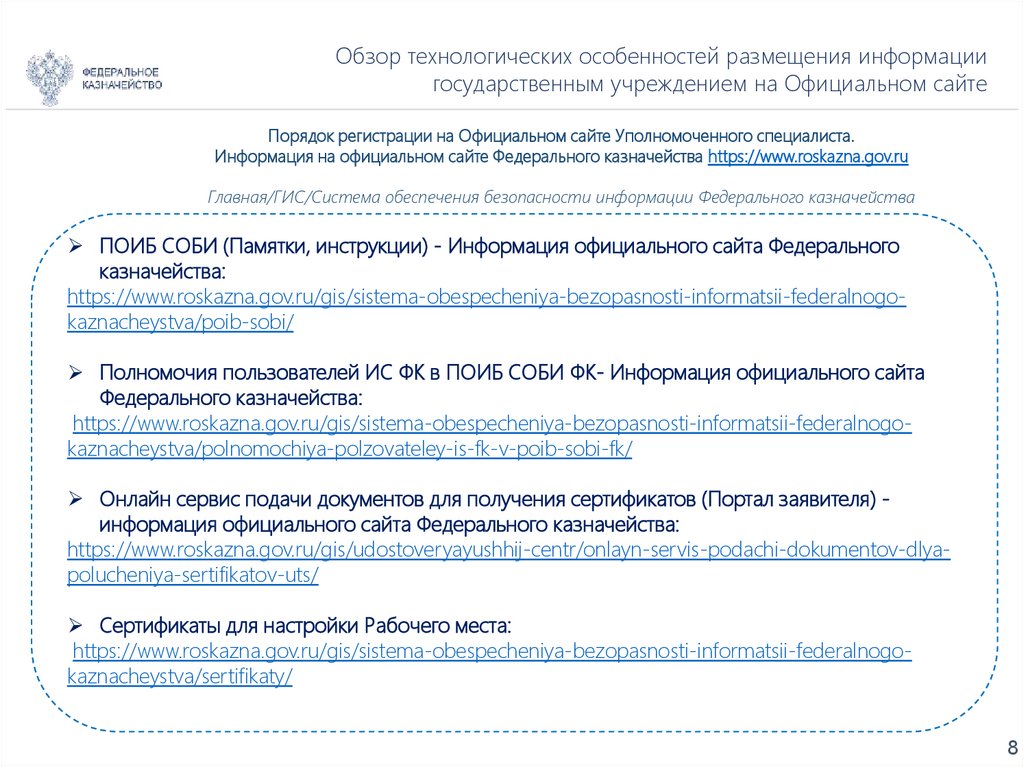
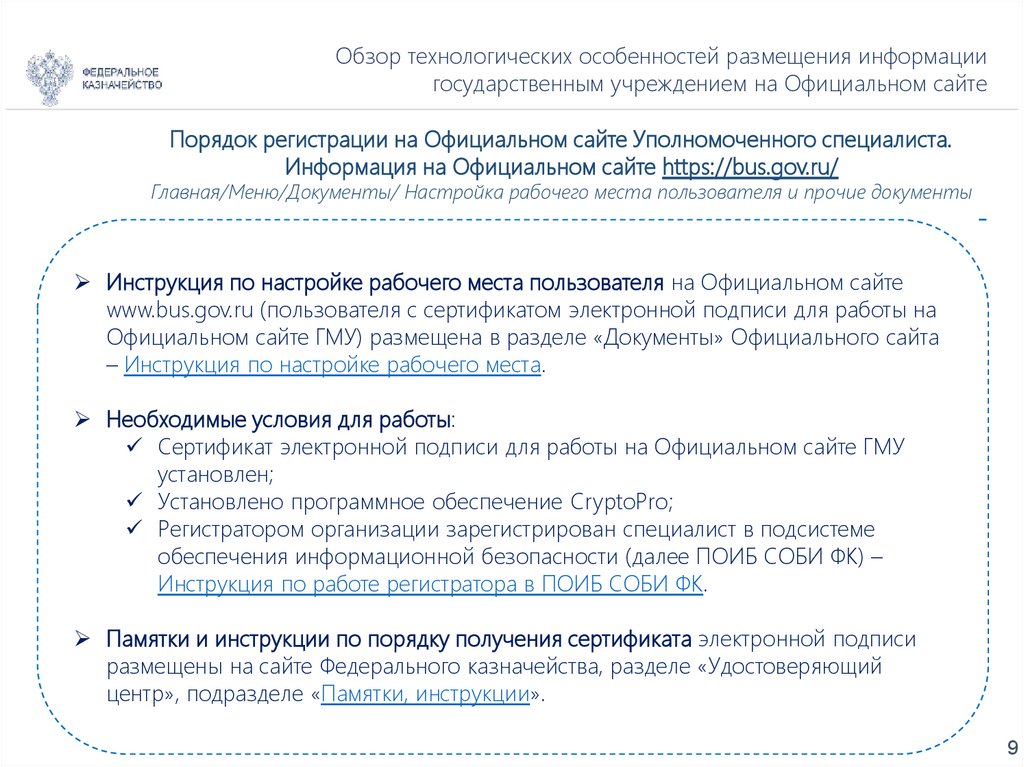

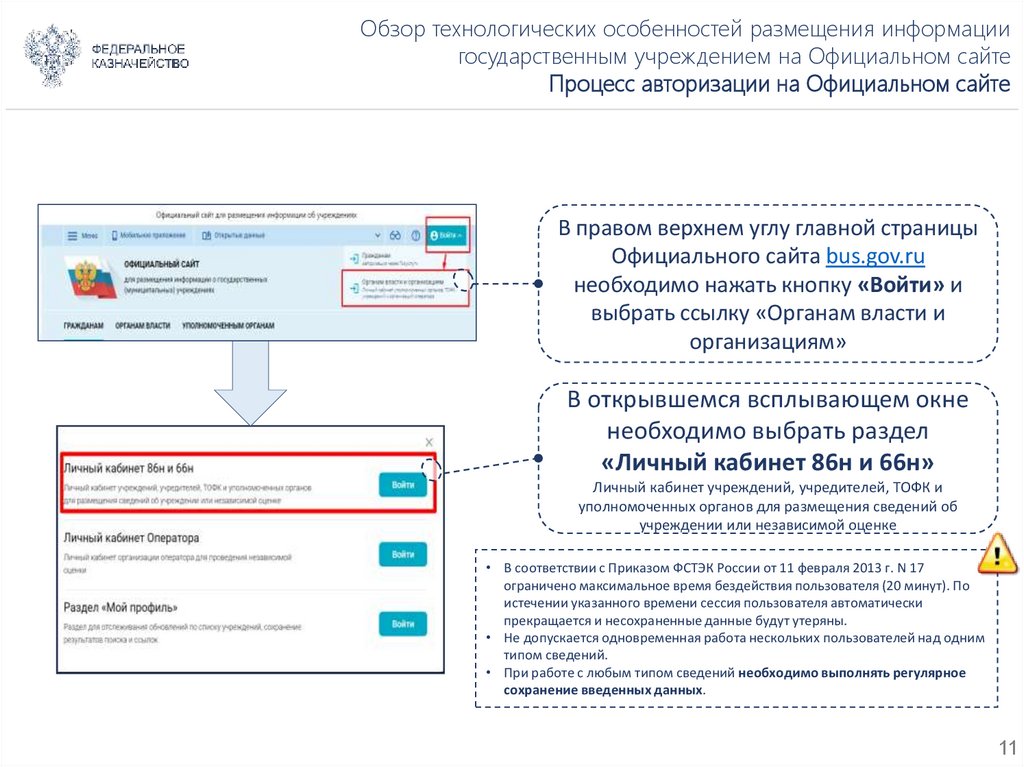
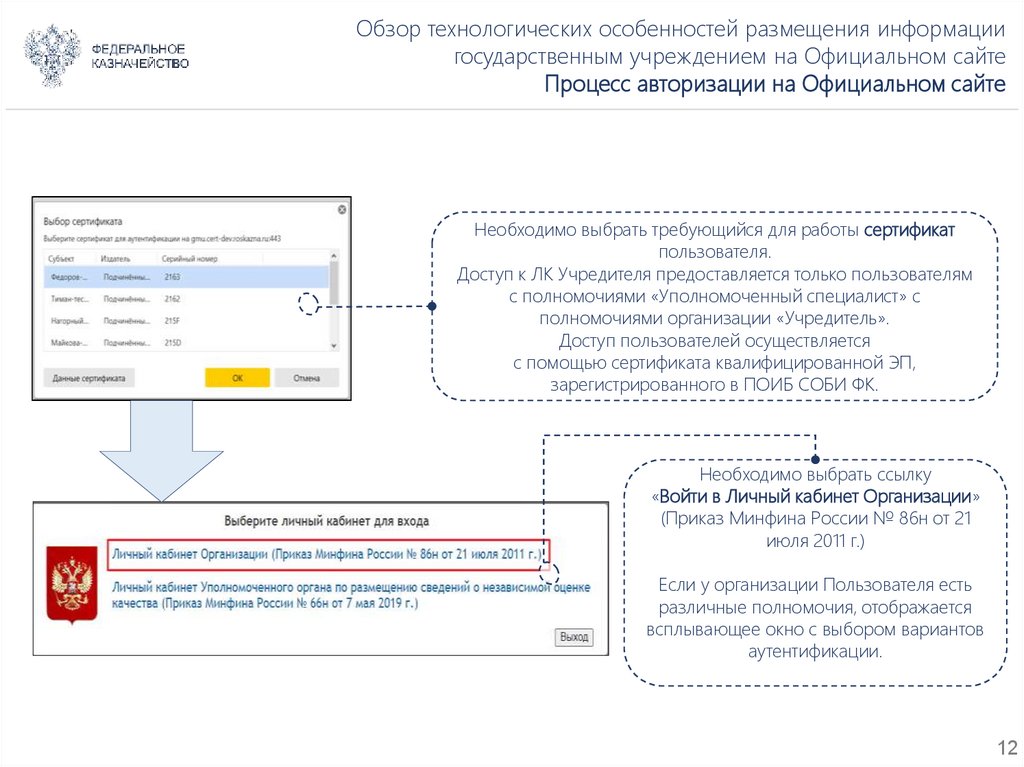


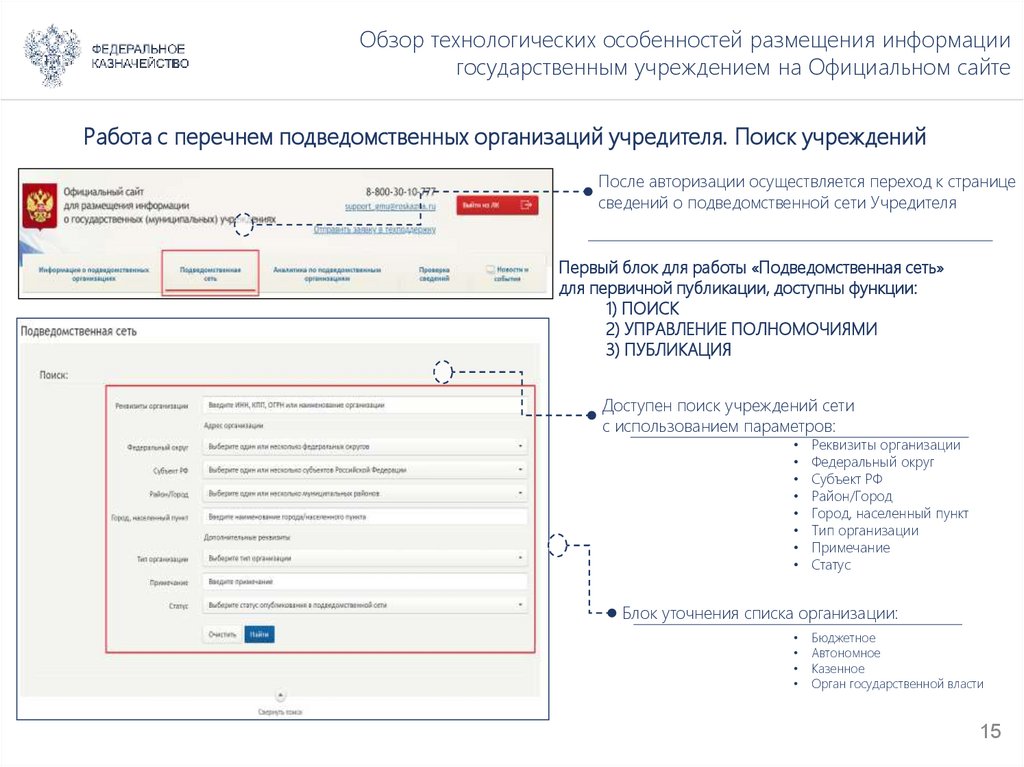
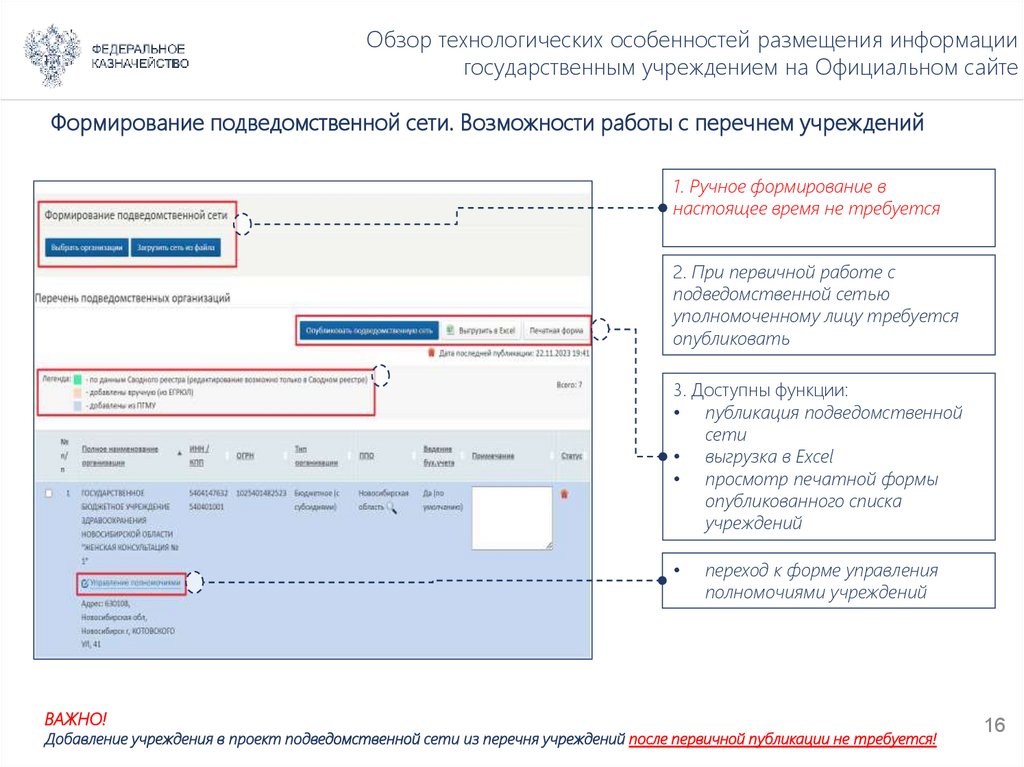


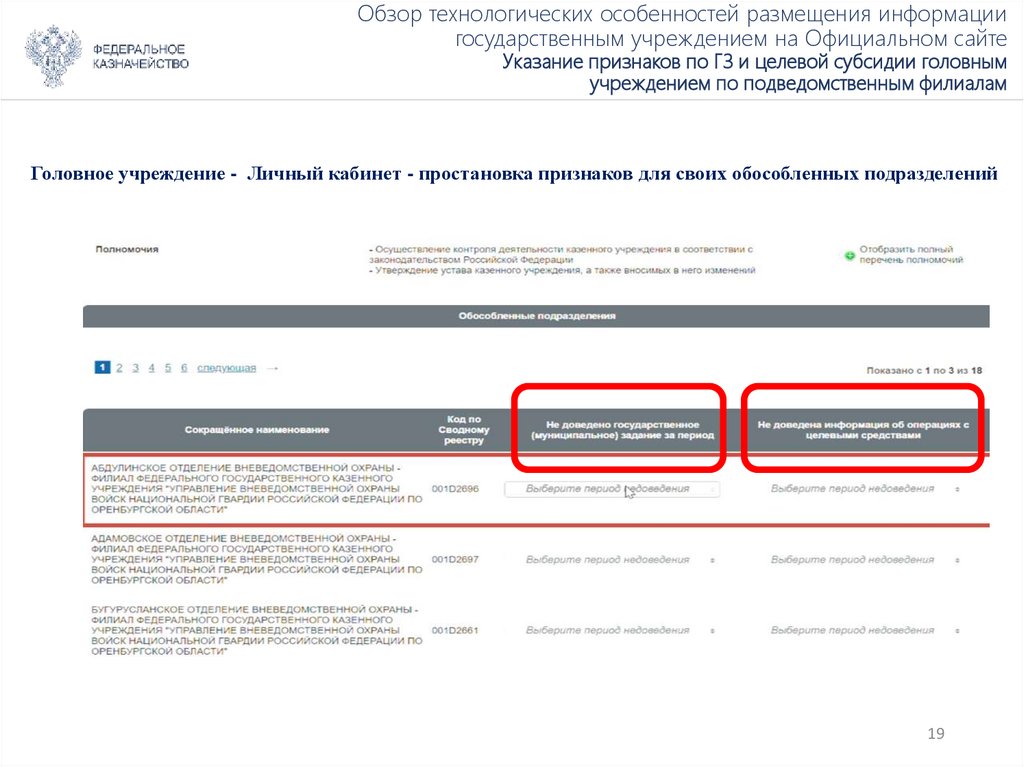

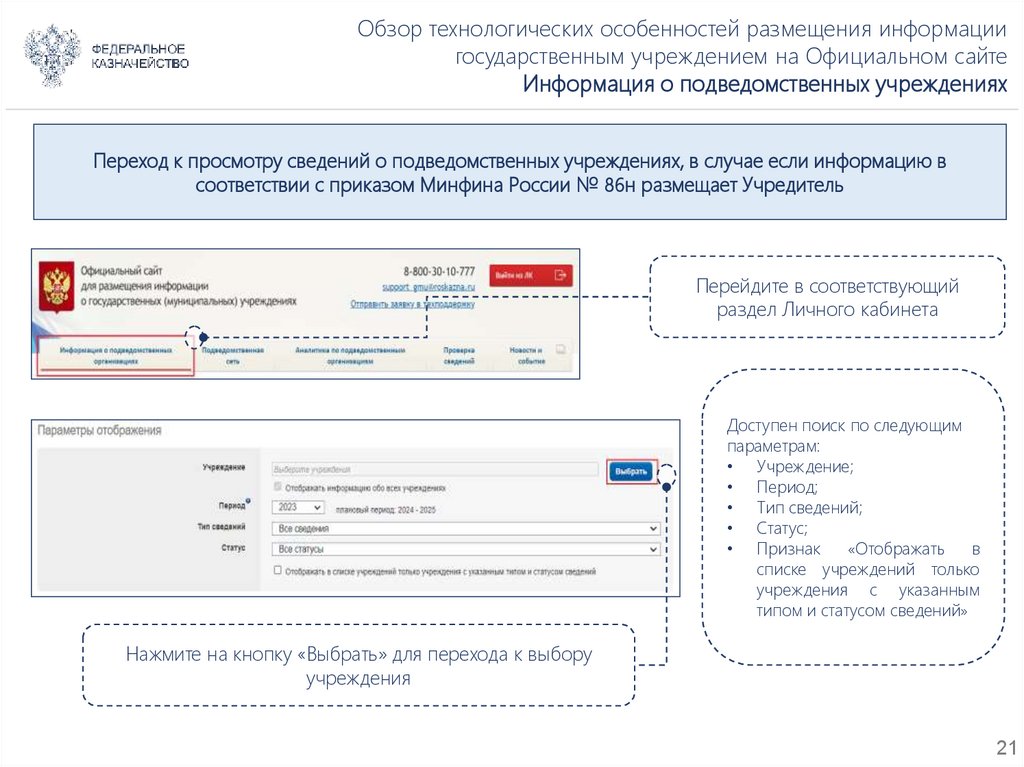

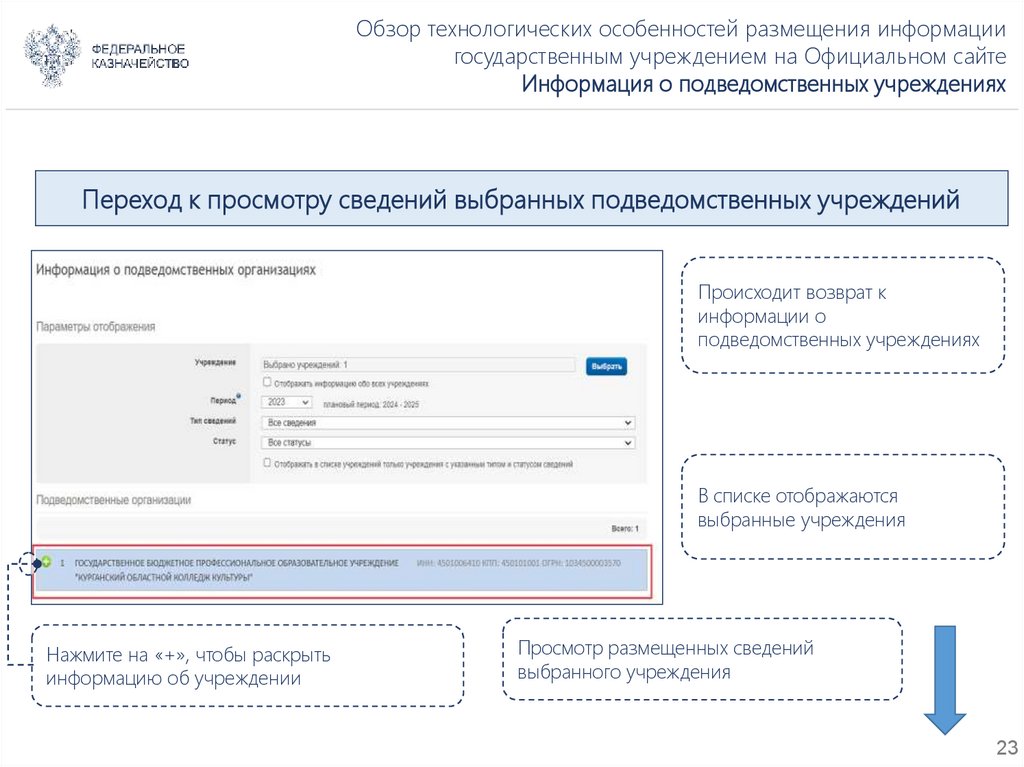
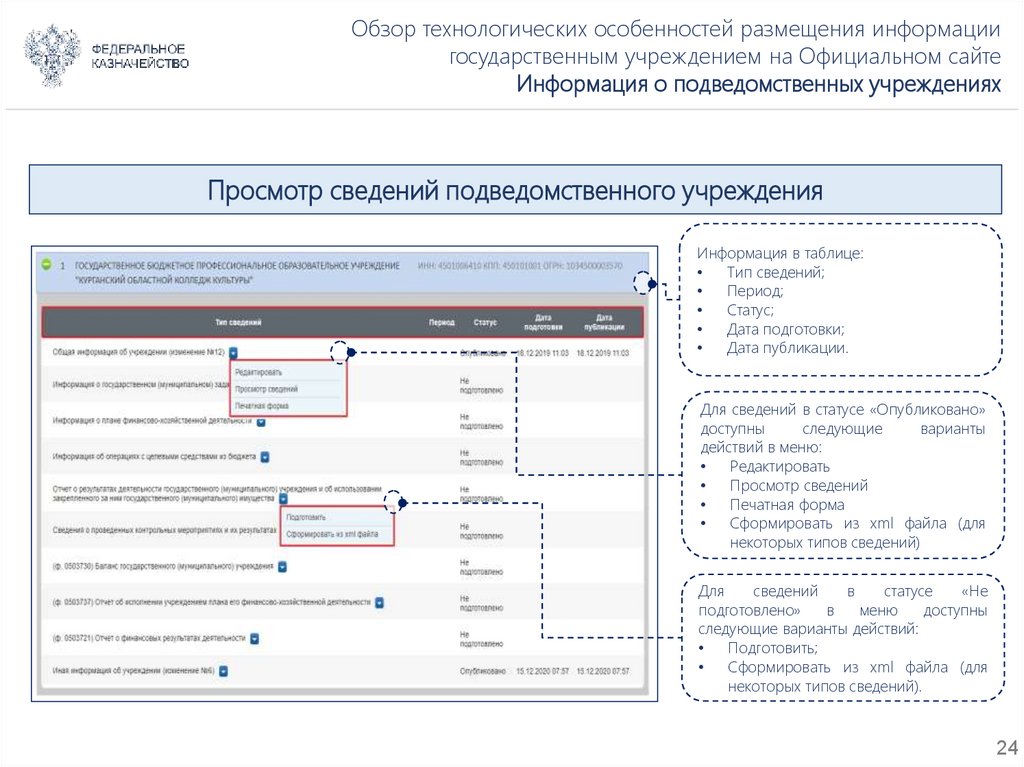
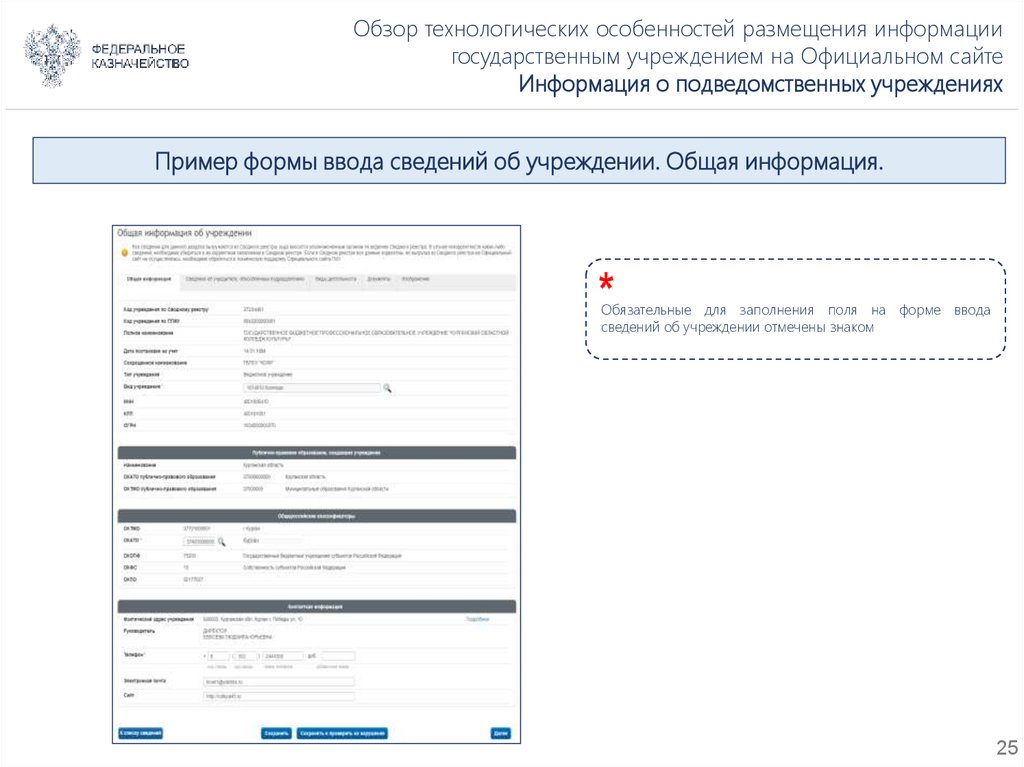
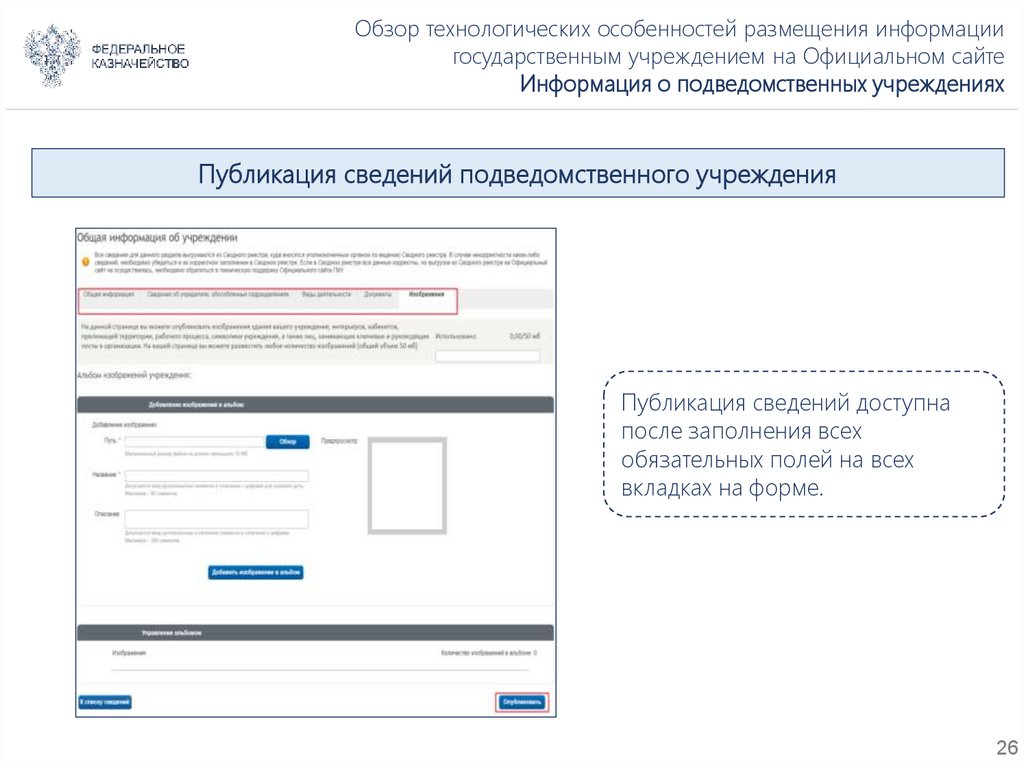
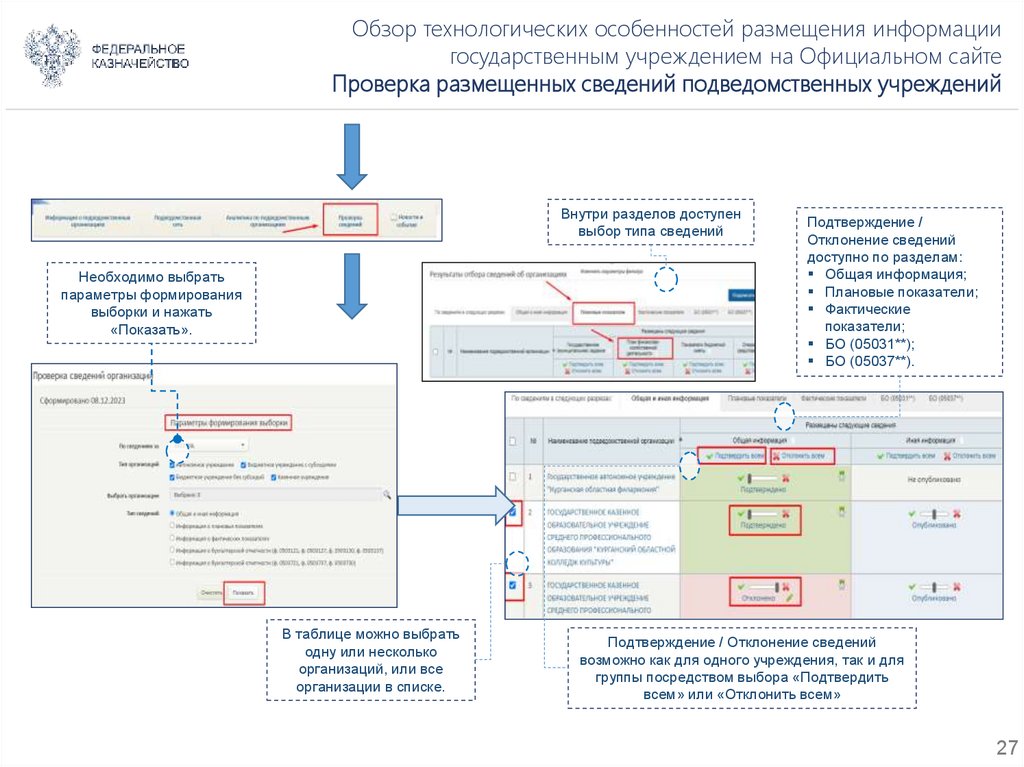
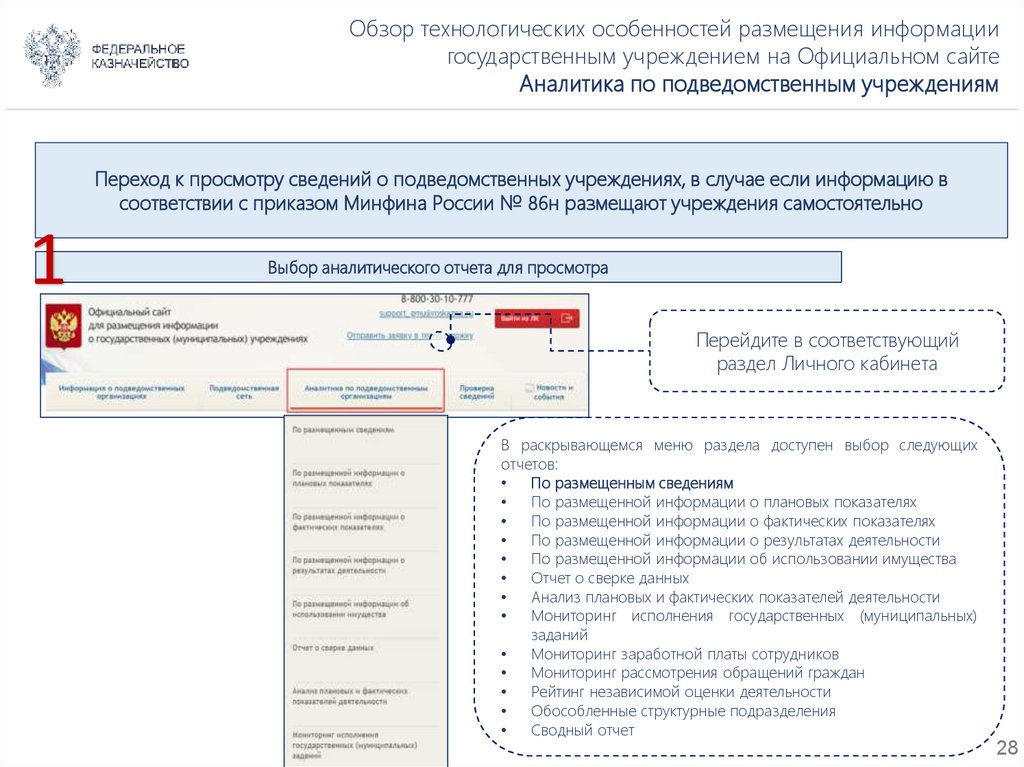
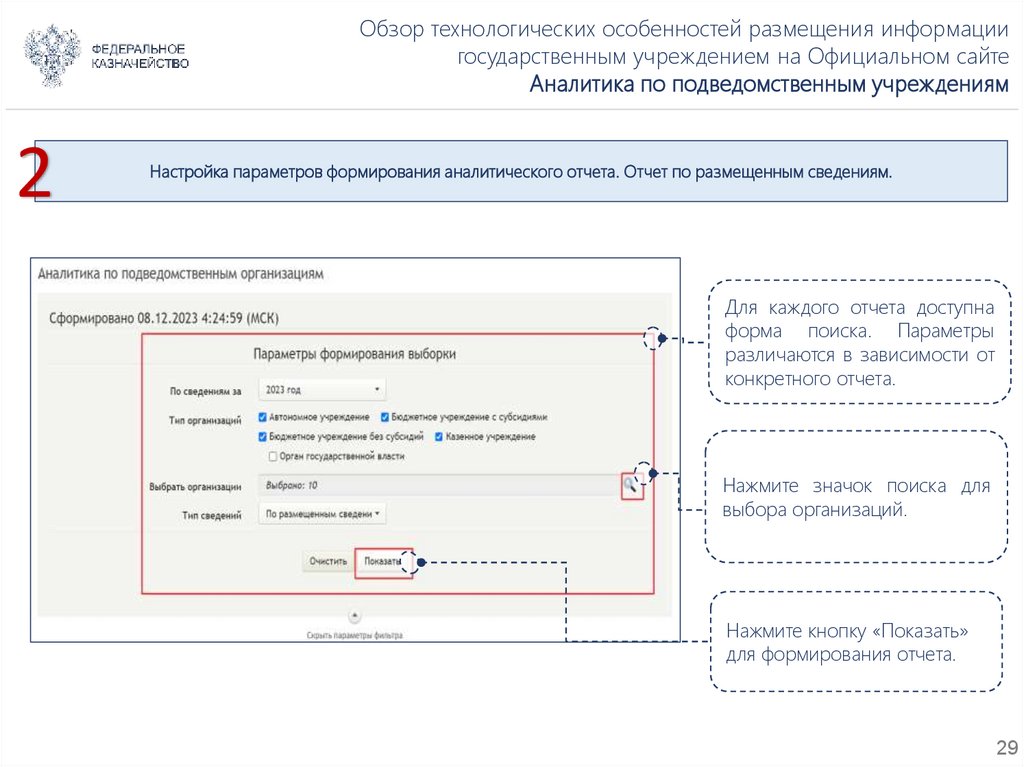
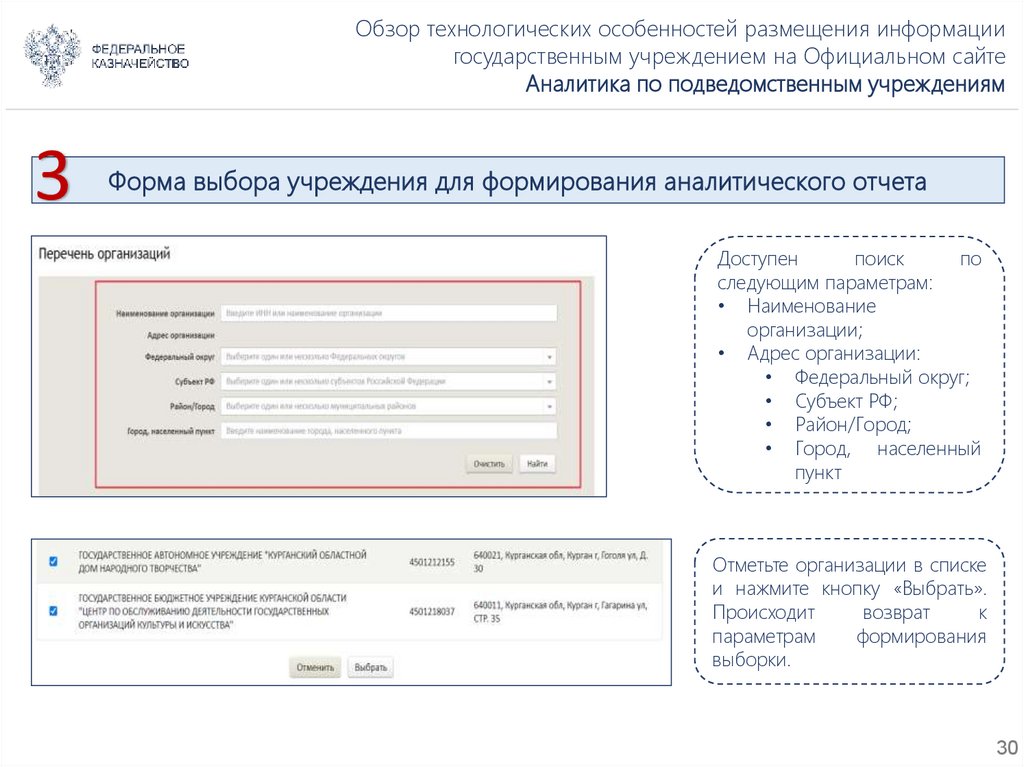


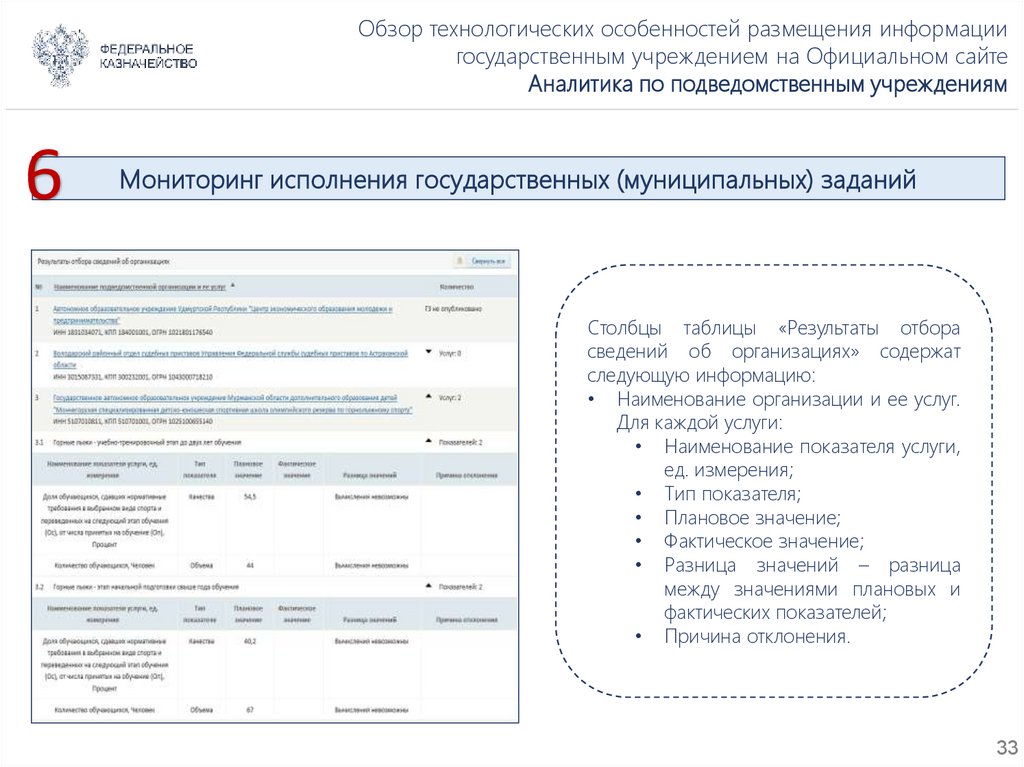




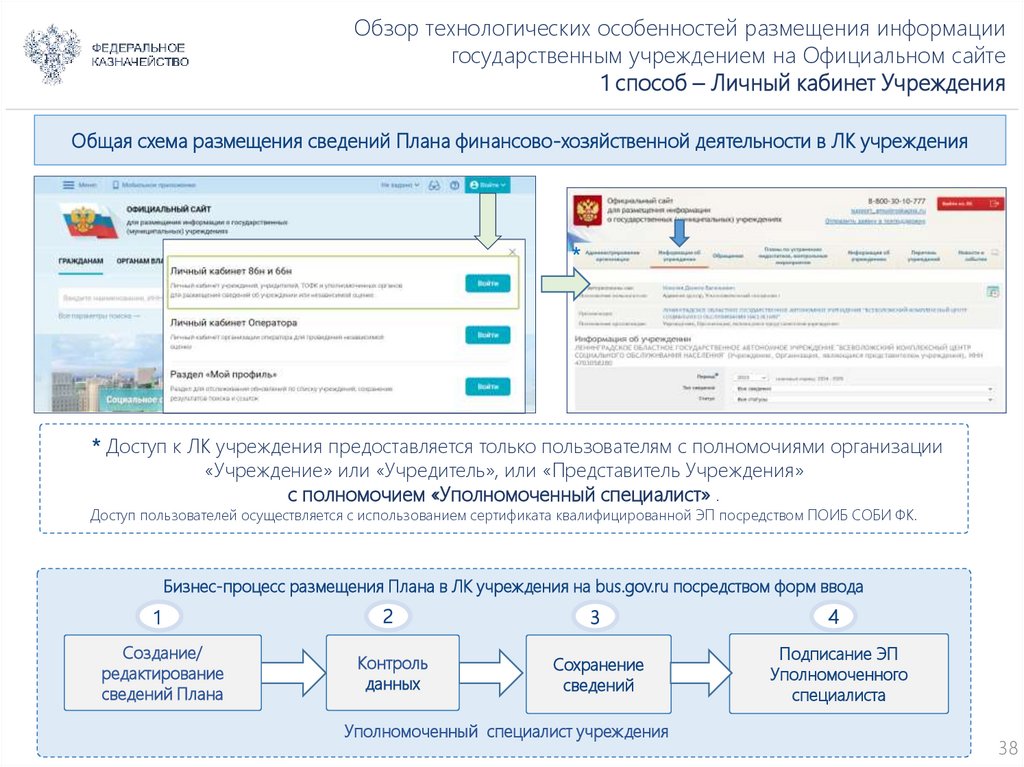
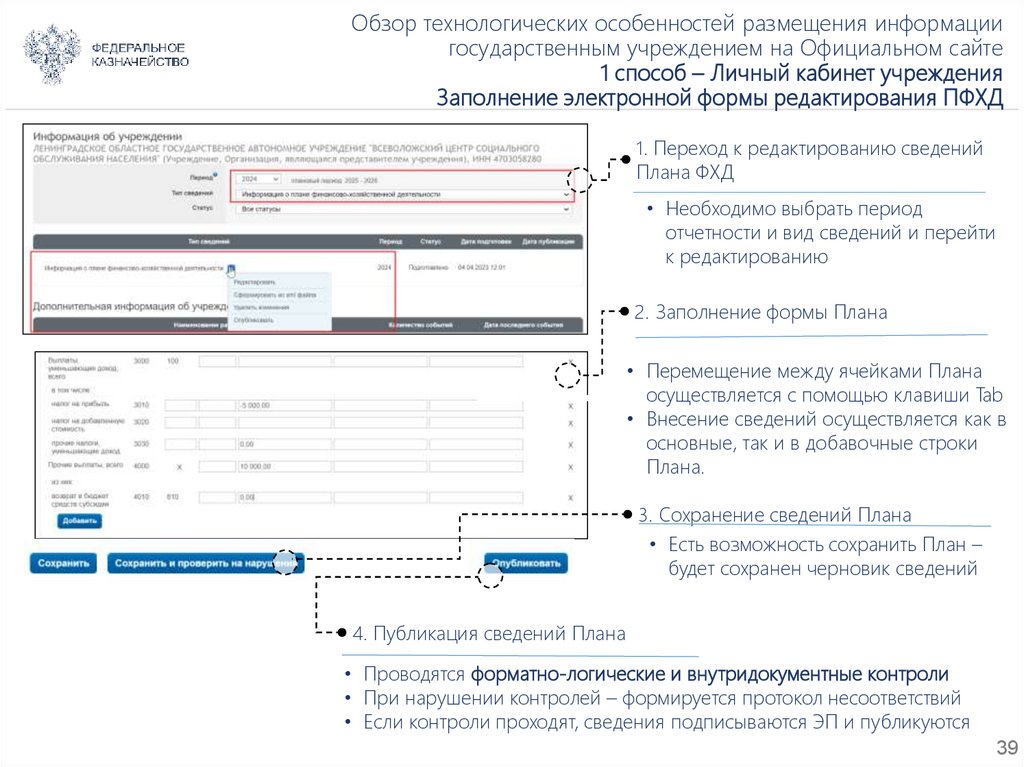
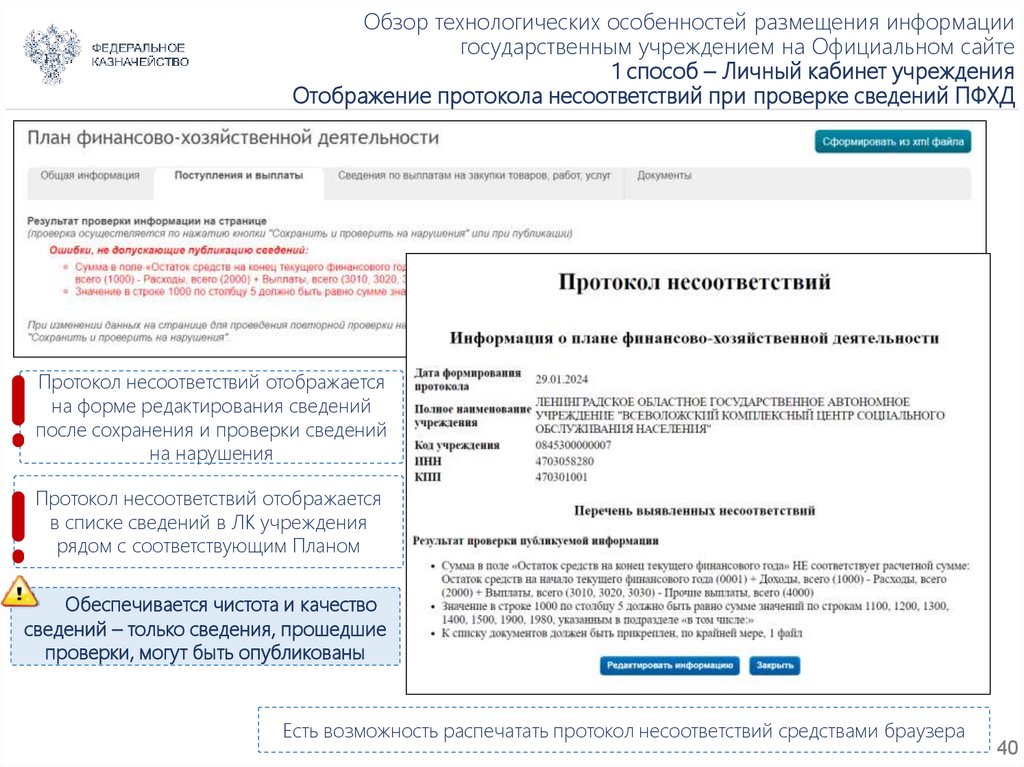


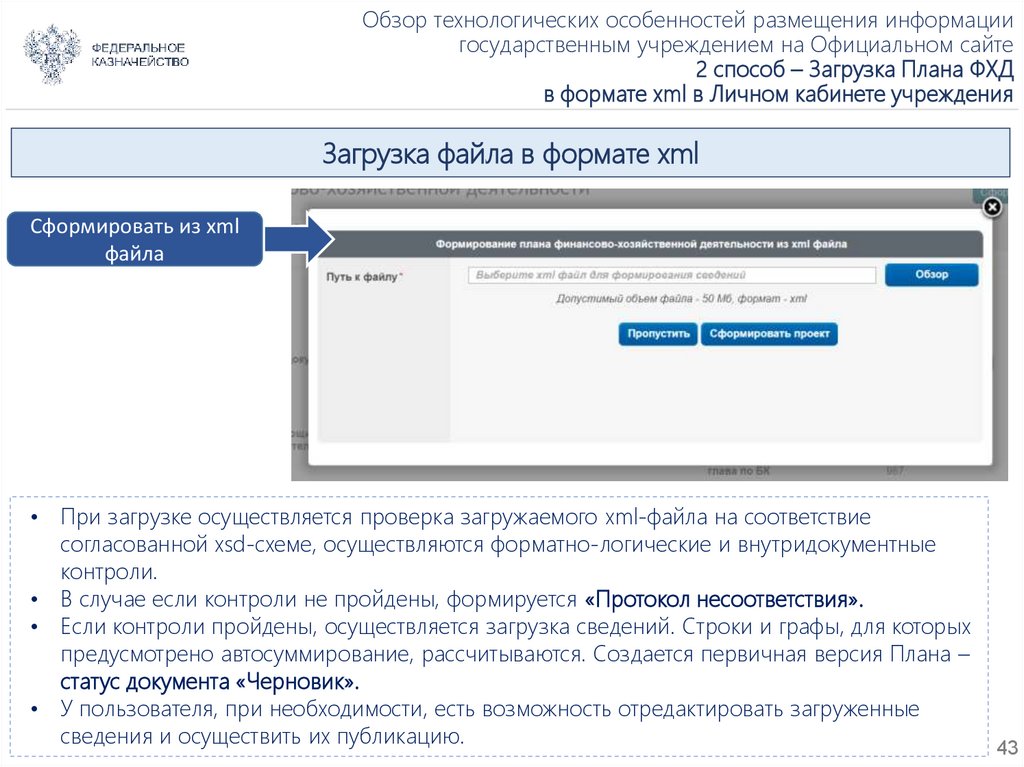
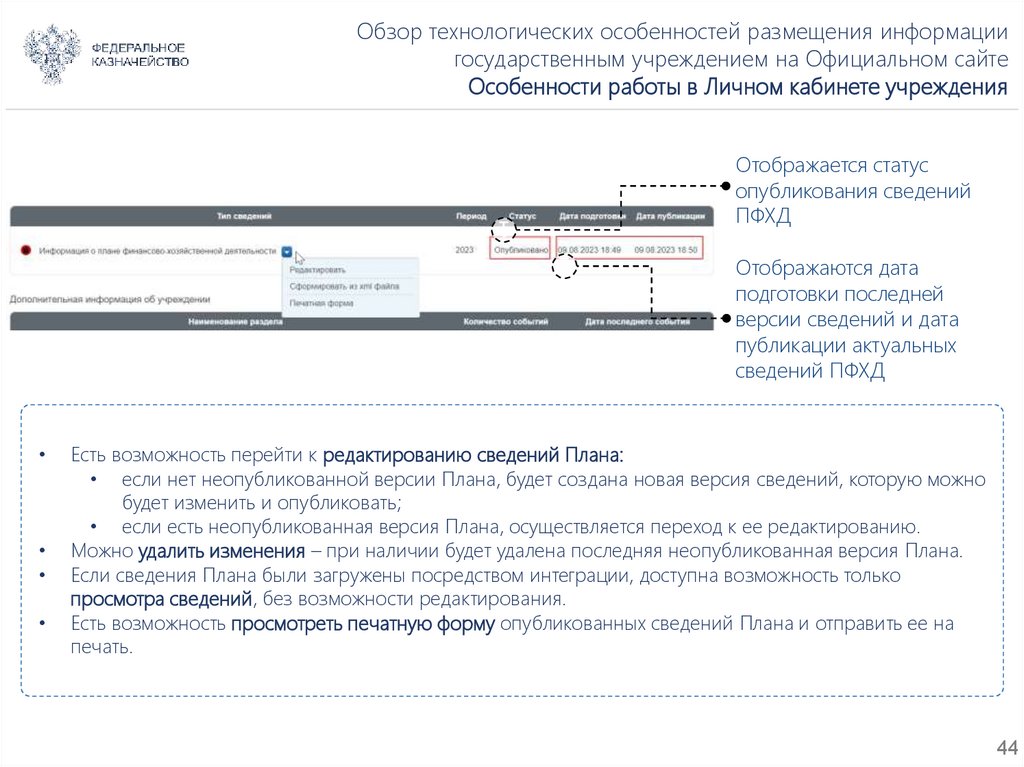
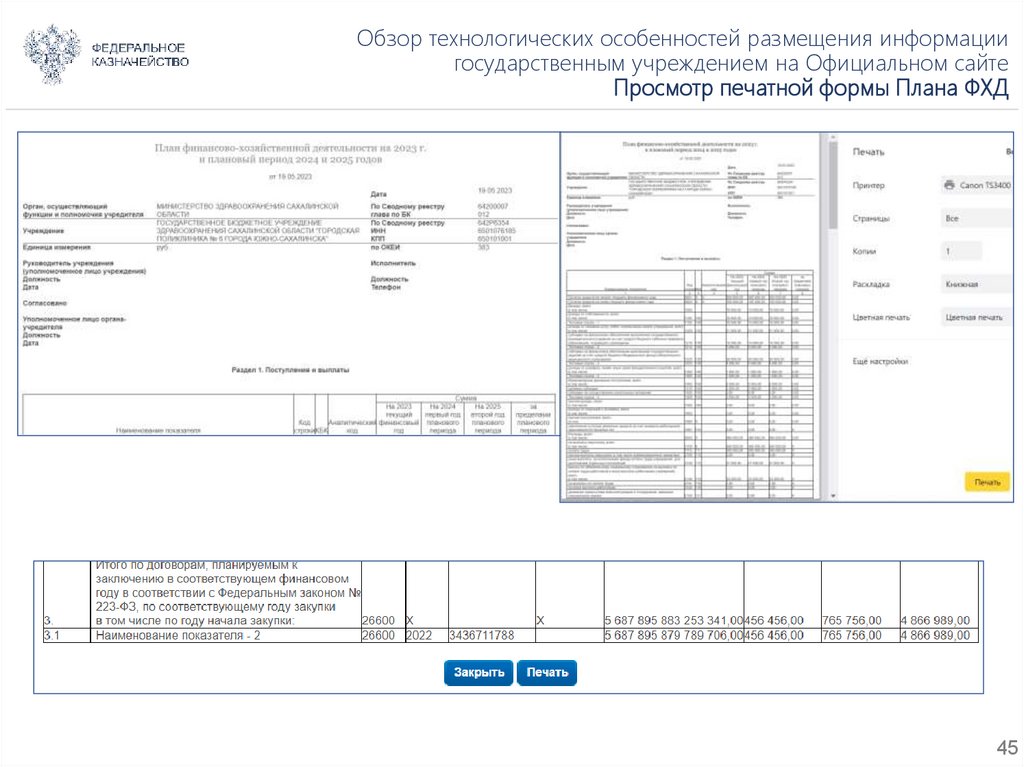
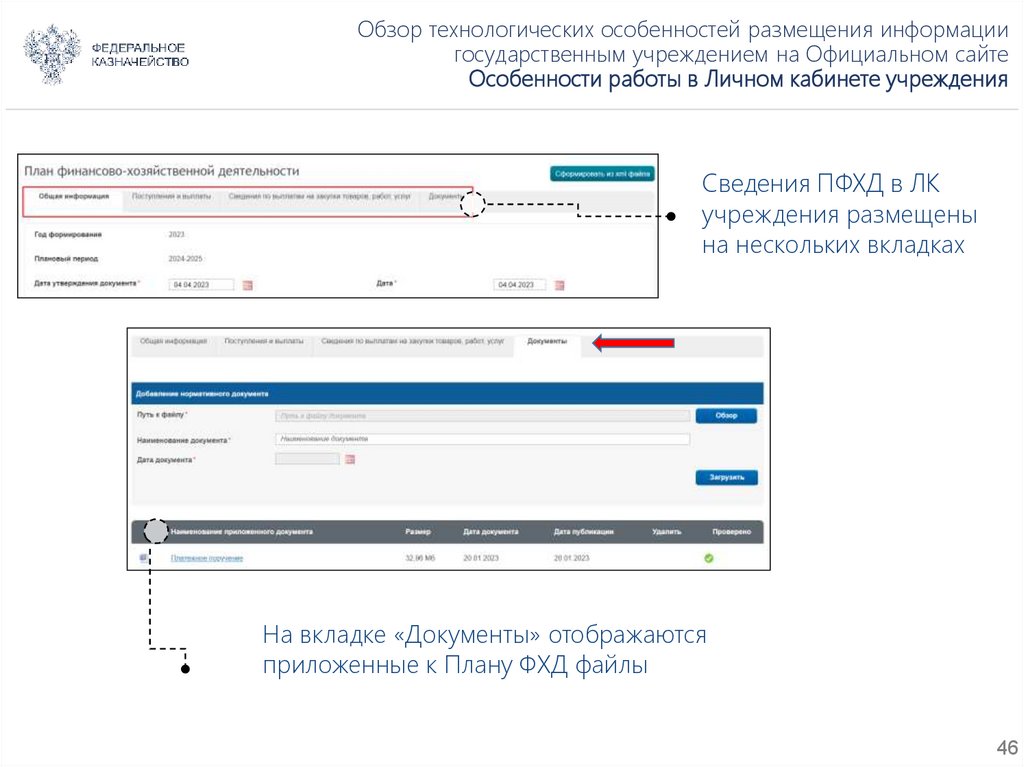

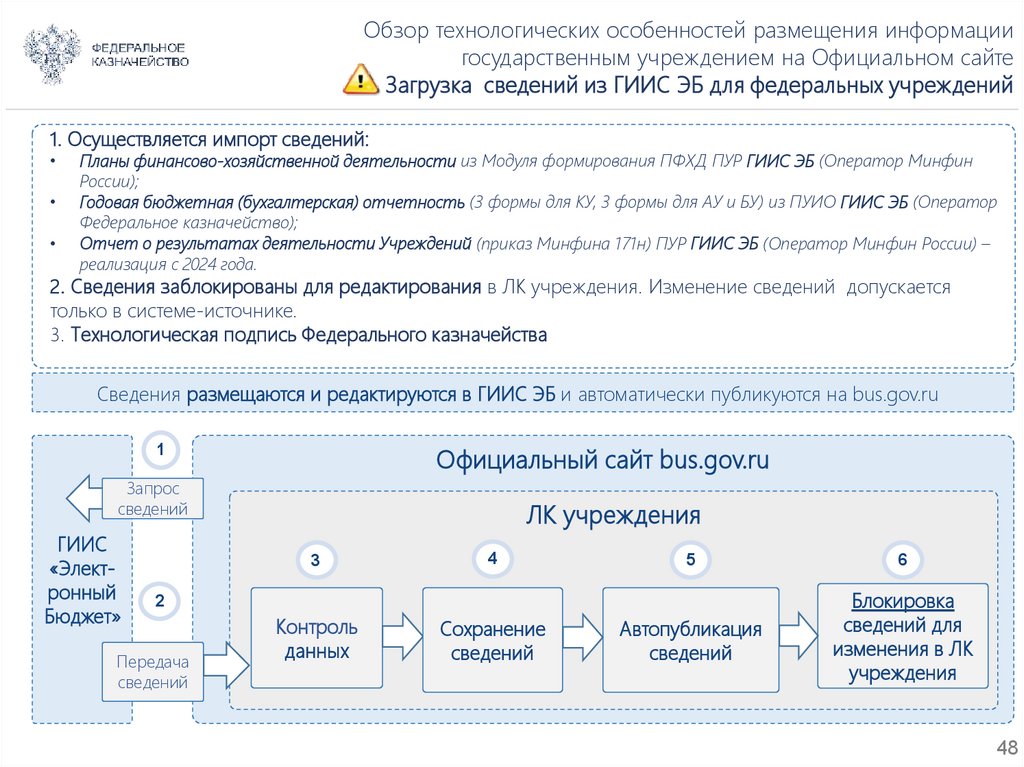




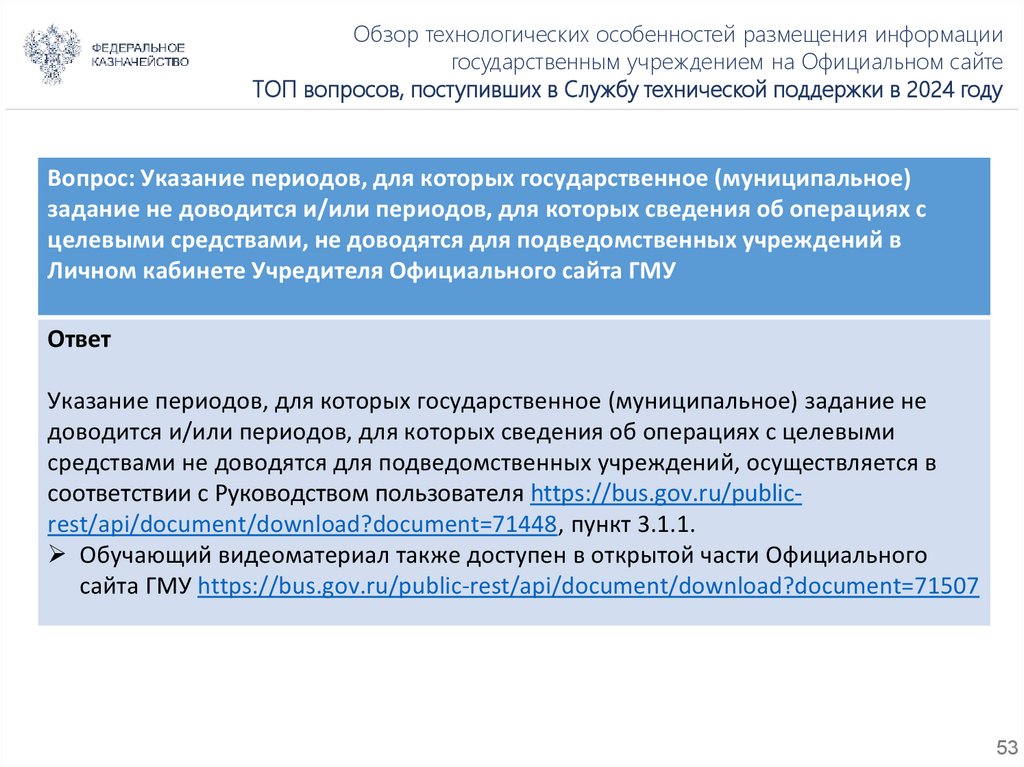

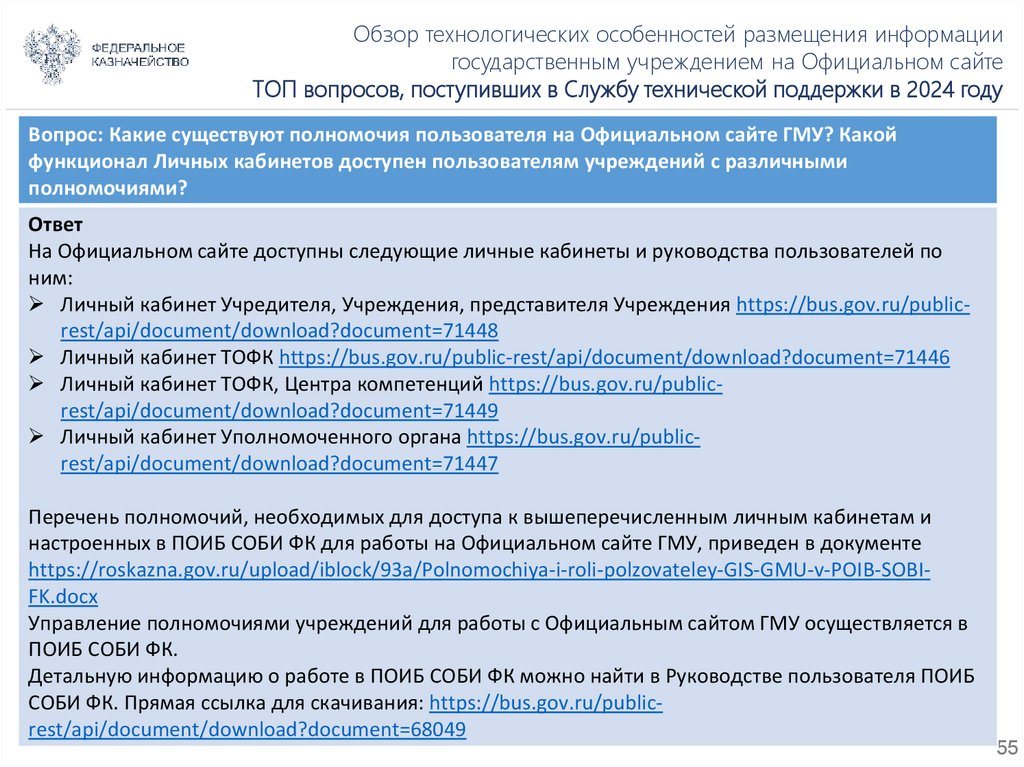

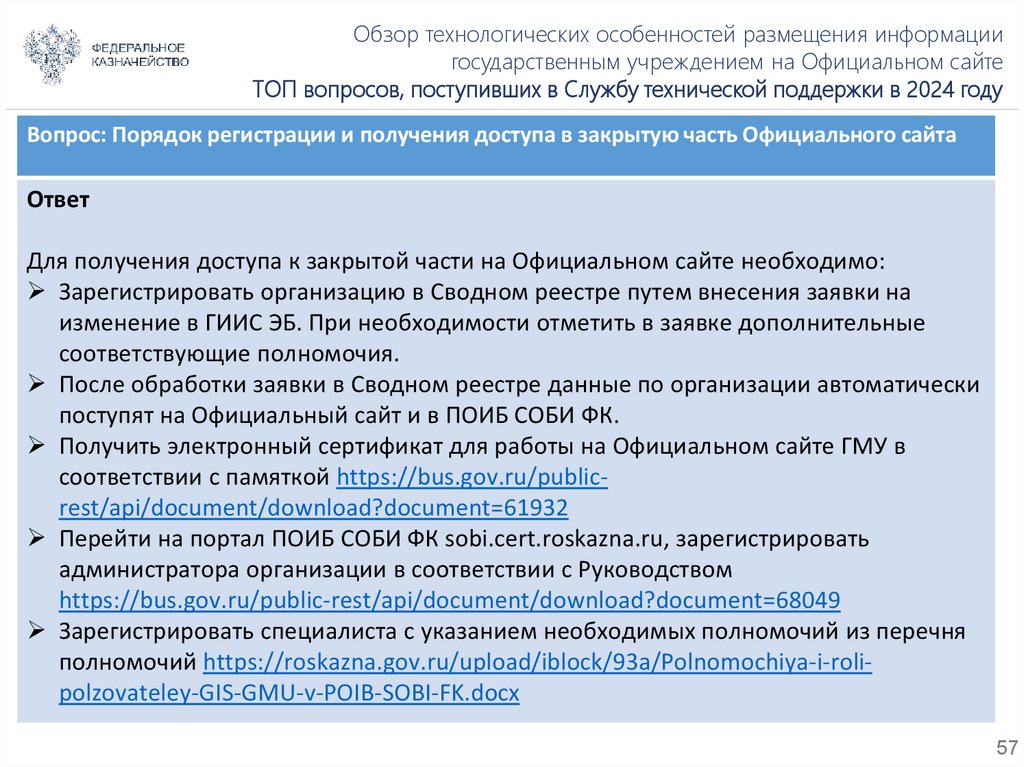
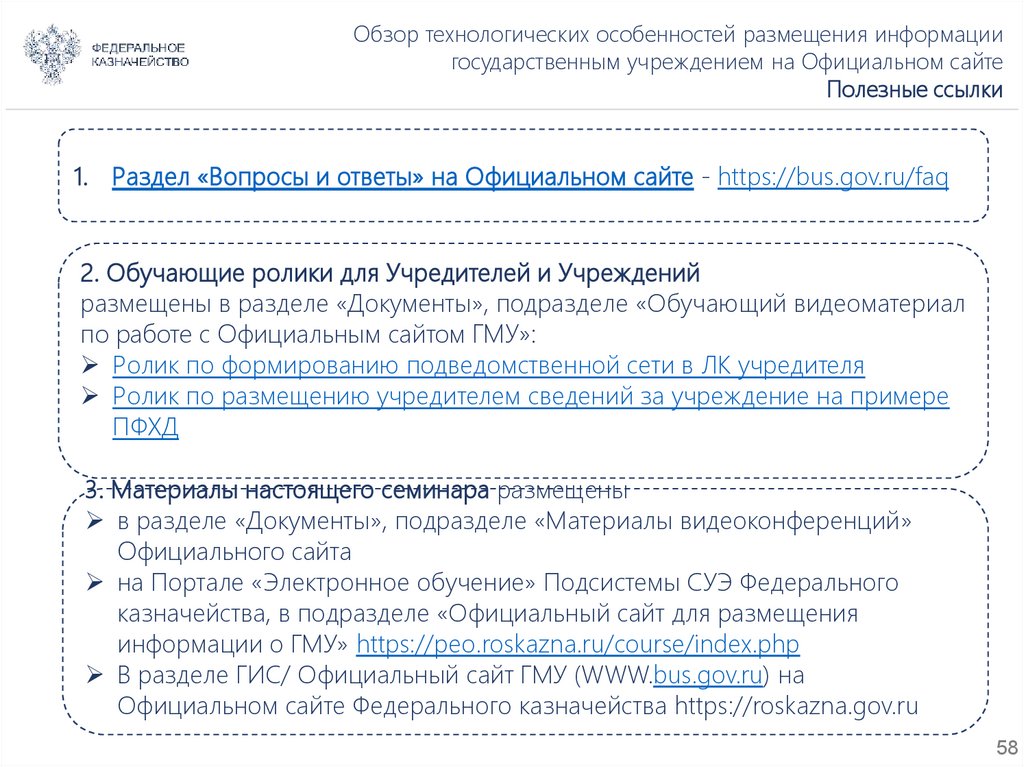
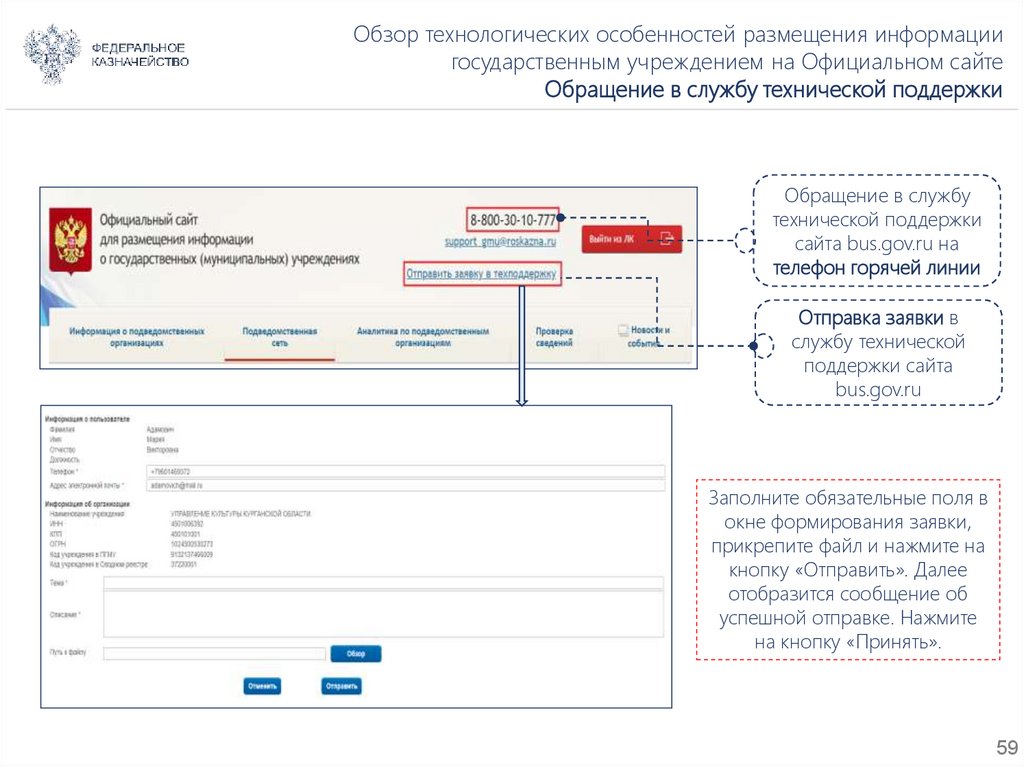

 Право
Право